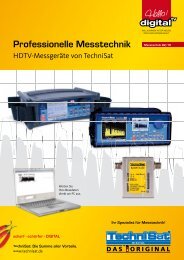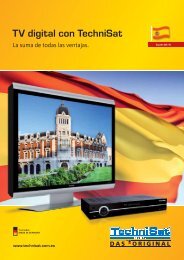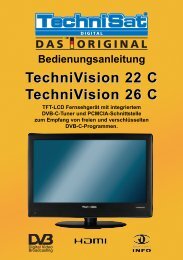ClassicLine-TV 70-5000D Colani-TV 72-5000DS MonitorLine-TV 72 ...
ClassicLine-TV 70-5000D Colani-TV 72-5000DS MonitorLine-TV 72 ...
ClassicLine-TV 70-5000D Colani-TV 72-5000DS MonitorLine-TV 72 ...
Sie wollen auch ein ePaper? Erhöhen Sie die Reichweite Ihrer Titel.
YUMPU macht aus Druck-PDFs automatisch weboptimierte ePaper, die Google liebt.
ed_anl_<strong>TV</strong>_160204.qxd 16.02.04 11:36 Seite 1<br />
Bedienungsanleitung<br />
für 100Hz-<strong>TV</strong>-Geräte<br />
<strong>ClassicLine</strong>-<strong>TV</strong> <strong>70</strong>-<strong>5000D</strong><br />
<strong>Colani</strong>-<strong>TV</strong> <strong>72</strong>-<strong>5000D</strong>S<br />
<strong>MonitorLine</strong>-<strong>TV</strong> <strong>72</strong>-<strong>5000D</strong>
ed_anl_<strong>TV</strong>_160204.qxd 16.02.04 11:36 Seite 2<br />
1 Inhaltsverzeichnis<br />
1 Inhaltsverzeichnis . . . . . . . . . . . . . .2<br />
2 Abbildungen . . . . . . . . . . . . . . . . . . .4<br />
3 Bitte zuerst lesen . . . . . . . . . . . . . .6<br />
Sicherheitshinweise . . . . . . . . . . . .8<br />
4 Anschluß und Erstinbetriebnahme 11<br />
4.1 Antennen- / Kabelanschluß . . . . . . . . . . . .11<br />
4.2 DVD-Player . . . . . . . . . . . . . . . . . . . . . . . .11<br />
4.3 Videorekorder . . . . . . . . . . . . . . . . . . . . . . .11<br />
4.4 Satellitenantenne nur DVB-S . . . . . . . . . . . . . . . .11<br />
4.5 HiFi-Verstärker . . . . . . . . . . . . . . . . . . . . . .11<br />
4.6 S-VHS-Videorekorder/Videokamera . . . . .12<br />
4.7 Serielle Schnittstelle (RS 232) nur DVB-S . . . . . .12<br />
4.8 Kopfhörer . . . . . . . . . . . . . . . . . . . . . . . . . .12<br />
4.9 Netzanschluß . . . . . . . . . . . . . . . . . . . . . . .12<br />
5 Erstinstallation . . . . . . . . . . . . . . .12<br />
6 Bedienung . . . . . . . . . . . . . . . . . . .15<br />
6.1 Ein- und Ausschalten des <strong>TV</strong>-Gerätes . . .15<br />
6.2 Programmwahl . . . . . . . . . . . . . . . . . . . . . .16<br />
6.3 Lautstärkeregelung . . . . . . . . . . . . . . . . . .18<br />
6.3.1 Kopfhörerlautstärke . . . . . . . . . . . . . . . . . .18<br />
6.4 Auswahl einer anderen Sprache . . . . . . . .18<br />
6.4.1 Dolby Digital (AC3 - Betrieb) nur DVB-S . . . . . . .19<br />
6.5 Videotext . . . . . . . . . . . . . . . . . . . . . . . . . .19<br />
6.6 Sleeptimer . . . . . . . . . . . . . . . . . . . . . . . . .21<br />
6.7 Standbild . . . . . . . . . . . . . . . . . . . . . . . . . .22<br />
6.8<br />
nur DVB-S<br />
<strong>TV</strong>/Radioumschaltung . . . . . . . . . . . .22<br />
6.9<br />
nur DVB-S<br />
Transponder- /Kanal-Info . . . . . . . . . .22<br />
6.10 Zoom . . . . . . . . . . . . . . . . . . . . . . . . . . . . .22<br />
6.11 Elektronische Programmzeitschrift nur DVB-S . .22<br />
6.11.1 Einlesen der SFI-Daten nur DVB-S . . . . . . . . . . .23<br />
6.11.2<br />
nur DVB-S<br />
Einlesevorgang unterbrechen . . . . . .23<br />
6.11.3 SFI aufrufen . . . . . . . . . . . . . . . . . . . . . . . .23<br />
6.11.4 Jetzt nur DVB-S . . . . . . . . . . . . . . . . . . . . . . . . . .23<br />
6.11.5<br />
nur DVB-S<br />
Danach . . . . . . . . . . . . . . . . . . . . . . . .24<br />
6.11.6 Mehr nur DVB-S . . . . . . . . . . . . . . . . . . . . . . . . . .24<br />
6.11.7 SFI - Funktionen nur DVB-S . . . . . . . . . . . . . . . .24<br />
6.11.7.1 SFI Info nur DVB-S . . . . . . . . . . . . . . . . . . . . . . . .25<br />
6.11.7.2<br />
nur DVB-S<br />
Timer / Sendung aufnehmen . . . . . . .25<br />
6.11.7.3 SFI-Programmübersicht nur DVB-S . . . . . . . . . . .28<br />
6.11.7.4 Übersicht nach Programmart/Genre nur DVB-S .28<br />
6.11.8 SFI beenden nur DVB-S . . . . . . . . . . . . . . . . . . . .29<br />
2
ed_anl_<strong>TV</strong>_160204.qxd 16.02.04 11:36 Seite 3<br />
7 Einstellungen . . . . . . . . . . . . . . . . .29<br />
7.1 Bildeinstellungen . . . . . . . . . . . . . . . . . . . .29<br />
7.2 Toneinstellungen . . . . . . . . . . . . . . . . . . . .30<br />
7.3 Uhrzeit . . . . . . . . . . . . . . . . . . . . . . . . . . . .32<br />
7.4 PIN Kindersicherung . . . . . . . . . . . . . . . . .32<br />
7.4.1 Einschaltsperre . . . . . . . . . . . . . . . . . . . . .33<br />
7.5 Antenneneinstellungen nur DVB-S . . . . . . . . . . . .34<br />
8 Sendersuche . . . . . . . . . . . . . . . . .36<br />
8.1 Automatische Suche . . . . . . . . . . . . . . . . .37<br />
8.2 Erweiterte Suche . . . . . . . . . . . . . . . . . . . .37<br />
8.3 Manuelle Suche/ Änderung des Namens .38<br />
9 Programmverwaltung . . . . . . . . . .40<br />
9.1 Programmverwaltung aufrufen . . . . . . . . . .40<br />
9.2 Programme zur Favoritenliste hinzufügen .41<br />
9.3 Programme löschen . . . . . . . . . . . . . . . . . .42<br />
9.4 Programme sortieren . . . . . . . . . . . . . . . . .42<br />
9.5<br />
nur DVB-S<br />
Progr. der elektr. Programmzeitschrift 43<br />
9.6 Programme sperren (Kindersicherung) . . .44<br />
10 Sonderfunktionen . . . . . . . . . . . . .44<br />
11 Service Einstellungen . . . . . . . . . .46<br />
11.1 Werkseinstellung . . . . . . . . . . . . . . . . . . . .46<br />
11.2<br />
nur DVB-S<br />
SFI-Einstellungen . . . . . . . . . . . . . . . .46<br />
11.3 Software-Aktualisierung nur DVB-S . . . . . . . . . . .47<br />
11.4 Alle Programme löschen . . . . . . . . . . . . . .48<br />
11.5 Systemkonfiguration . . . . . . . . . . . . . . . . .48<br />
12 Bediensprache (Menüsprache) . . .48<br />
13 Technische Daten . . . . . . . . . . . . .49<br />
14 Technische Begriffe . . . . . . . . . . .51<br />
15 Stichwortverzeichnis . . . . . . . . . .52<br />
16 Fehlersuchhilfen . . . . . . . . . . . . . .54<br />
Ihr Gerät trägt das CE-Zeichen und erfüllt alle erforderlichen EU-Normen.<br />
Änderungen und Druckfehler vorbehalten. Stand 01/04<br />
Abschrift und Vervielfältigung nur mit Genehmigung des Herausgebers.<br />
TechniSat, <strong>Colani</strong> <strong>TV</strong>, <strong>ClassicLine</strong> und <strong>MonitorLine</strong> sind eingetragene<br />
Warenzeichen der<br />
TechniSat Digital GmbH<br />
Postfach 560<br />
54541 Daun<br />
www. technisat.de<br />
5
ed_anl_<strong>TV</strong>_160204.qxd 16.02.04 11:36 Seite 4<br />
2 Abbildungen<br />
Ton ein/aus<br />
Zehnertastatur<br />
AV<br />
Pfeiltaste auf<br />
Pfeiltaste links<br />
Pfeiltaste ab<br />
SFI<br />
Programm +<br />
Fernbedienung<br />
3<br />
Ein/Stand-by<br />
Option<br />
Multifunktionstasten<br />
OK<br />
Programmliste ein/aus<br />
Zurück<br />
Info<br />
<strong>TV</strong>/Radio - Betrieb<br />
Lautstärke +<br />
Programm - Lautstärke -<br />
Sleep-Timer<br />
Videotext (VT)<br />
VT-Mix<br />
VT-Größe<br />
Pfeiltaste rechts<br />
Menü ein/aus<br />
Tonoption<br />
Stop<br />
VT-Übersicht<br />
VT-Verdeckte Information
ed_anl_<strong>TV</strong>_160204.qxd 16.02.04 11:36 Seite 5<br />
Vorderseite<br />
Netzschalter Programm<br />
-/+<br />
Rückseite<br />
LNBnur<br />
DVB-S<br />
Eingang<br />
Audio-<br />
Ausgang<br />
nur DVB-S<br />
digital<br />
Antennen-<br />
Eingang<br />
(Analog CT)<br />
LED-Anzeige<br />
RS 232nur<br />
DVB-S<br />
Schnittstelle<br />
Scart-<br />
Buchse 1<br />
(AV 1)<br />
Cinch-Buchsen<br />
Video Audio<br />
links/rechts<br />
Lautstärke<br />
-/+<br />
Audio-<br />
Ausgänge<br />
analog<br />
Scart-<br />
Buchse 2<br />
(AV 2)<br />
4<br />
S-VHS-<br />
Anschluß<br />
Kopfhörerbuchse<br />
(3,5mm)
ed_anl_<strong>TV</strong>_160204.qxd 16.02.04 11:36 Seite 6<br />
3 Bitte zuerst lesen<br />
Wichtige Information!<br />
Ihr Fernsehgerät ist in den Ausstattungsvarianten mit bzw.<br />
ohne DVB-S-Modul für den Empfang digitaler Satellitenprogramme<br />
erhältlich. Die vorliegende Bedienungsanleitung<br />
beschreibt die Bedienung beider Ausstattungsvarianten.<br />
Ausstattungsmerkmale und Bedienschritte, die nur bei vorhandenem<br />
DVB-S-Modul zur Verfügung stehen, sind mit dem<br />
Index nur DVB-S gekennzeichnet.<br />
> Bevor Sie mit der Inbetriebnahme des Gerätes beginnen,<br />
überprüfen Sie zunächst die Lieferung auf Vollständigkeit.<br />
Im Lieferumfang sind enthalten:<br />
1 Fernsehgerät, 1 Fernbedienung, 1 Bedienungsanleitung,<br />
1 Garantiekarte, 2 Batterien (1,5V Microzelle).<br />
> Bevor Sie das Gerät anschließen, lesen Sie bitte<br />
zunächst die Sicherheitshinweise in Kapitel 3.<br />
> Das Kapitel 4 und 5 beschreiben den Anschluß<br />
und die Erstinbetriebnahme des Fernsehgerätes.<br />
> Kapitel 6 beschreibt alle Funktionen, die für den<br />
täglichen Gebrauch wichtig sind, wie z.B.<br />
Programmwahl oder Lautstärkeeinstellung.<br />
> Kapitel 7 beschreibt, wie Sie wichtige Einstellungen<br />
des Fernsehgerätes vornehmen können.<br />
> In Kapitel 8 finden Sie Informationen darüber, wie<br />
Sie neue Programme einstellen.<br />
> Wie Sie Programme sortieren oder sperren können,<br />
erfahren Sie in Kapitel 9.<br />
> Sonderfunktionen werden in Kapitel 10 erläutert.<br />
> Kapitel 11 beschreibt, wie Sie die Werkseinstellung<br />
und andere Service-Einstellungen vornehmen.<br />
> Die Bediensprache können Sie wie in Kapitel 12<br />
beschrieben verändern.<br />
> In der Bedienungsanleitung verwendete technische<br />
Begriffe sind in Kapitel 13 erläutert.<br />
> Die technischen Daten finden Sie in Kapitel 14.<br />
> Ein Stichwortverzeichnis finden Sie in Kapitel 15.<br />
> Hilfestellung beim Suchen und Beheben von Fehlern<br />
finden Sie in Kapitel 16.<br />
6
ed_anl_<strong>TV</strong>_160204.qxd 16.02.04 11:36 Seite 7<br />
Bestimmungsgemäßer Gebrauch<br />
> Anschluß an Netzspannung 230V/ 50Hz<br />
> Das <strong>TV</strong>-Gerät ist nur für den Empfang und die Wiedergabe<br />
von Bild- und Tonsignalen bestimmt.<br />
> Das Gerät ist ausschließlich zum Anschluß von Audiound<br />
Videogeräten, Antennenanlagen und Computern<br />
geeignet, die der DIN-Norm entsprechen und eine CE-<br />
Kennzeichnung besitzen.<br />
> Der Gebrauch ist im privaten und gewerblichen<br />
Bereich in trockenen Räumen und unter Beaufsichtigung<br />
gestattet.<br />
> Jegliche andere Verwendung ist ausdrücklich ausgeschlossen.<br />
Entsorgungshinweis<br />
Die Verpackung Ihres Gerätes besteht ausschließlich aus<br />
wiederverwertbaren Materialien. Bitte führen Sie diese entsprechend<br />
sortiert wieder dem “Dualen System” zu.<br />
Achten Sie darauf, dass die leeren Batterien der Fernbedienung<br />
sowie Elektronikschrott nicht in den Hausmüll gelangen,<br />
sondern sachgerecht entsorgt werden (Rücknahme durch<br />
den Fachhandel, Sondermüll).<br />
Herstellererklärung<br />
Das <strong>TV</strong>-Gerät erfüllt die Forderungen<br />
- der Röntgenverordnung (RöV) vom 08.01.1987,<br />
- der EU-Richtlinie 73/23/EEC (Niederspannungsrichtlinie)<br />
- EN 60065<br />
- der EU-Richtlinie 89/336/EEC (EMV-Richtlinie)<br />
- EN 55013, EN 55020, EN 60555-2<br />
und besitzt die CE-Kennzeichnung.<br />
Pflege und Reinigung<br />
Die Gehäuse mit einem nur wenig feuchten, weichen Tuch<br />
abwischen.<br />
Keine Sprühreiniger oder agressive chemische Reinigungsmittel<br />
für das Gehäuse verwenden, damit die hochwertige<br />
Oberfläche nicht beschädigt wird.<br />
Den Bildschirm im ausgeschalteten Zustand des Gerätes mit<br />
einem trockenen oder nur etwas feuchten Tuch säubern.<br />
7
ed_anl_<strong>TV</strong>_160204.qxd 16.02.04 11:36 Seite 8<br />
Fernbedienung / Batteriewechsel<br />
> Deckel des Batteriefaches auf der Rückseite der Fernbedienung<br />
durch leichten Druck an der markierten<br />
Stelle öffnen.<br />
> Mitgelieferte Batterien unter Beachtung der richtigen<br />
Polung (Kennzeichnung im Batteriefach sichtbar) einlegen.<br />
> Batteriefach wieder schließen.<br />
Betriebspausen<br />
Bei Gewitter oder längeren Betriebspausen Netz- und Antennenstecker<br />
ziehen. Überspannung kann das Gerät beschädigen.<br />
In folgenden Fällen sollten Sie das Gerät vom Netz trennen<br />
und einen Fachmann um Hilfe bitten:<br />
> das Stromkabel ist beschädigt<br />
> das Gerät war Feuchtigkeit ausgesetzt bzw. Flüssigkeit<br />
ist eingedrungen<br />
> bei erheblichen Fehlfunktionen<br />
> bei starken äußeren Beschädigungen<br />
Sicherheitshinweise<br />
Zu Ihrem Schutz sollten Sie die Sicherheitsvorkehrungen<br />
sorgfältig durchlesen, bevor Sie Ihr neues Gerät in Betrieb<br />
nehmen.<br />
Der Hersteller übernimmt keine Haftung für Schäden, die<br />
durch unsachgemäße Handhabung und durch<br />
Nichteinhaltung der Sicherheitsvorkehrungen entstanden<br />
sind.<br />
> Das Gerät darf nur in gemäßigtem Klima betrieben<br />
werden.<br />
> Um eine ausreichende Belüftung zu gewährleisten,<br />
stellen Sie das Gerät auf einen glatten, ebenen Untergrund.<br />
> Stellen Sie keine brennenden Gegenstände, z.B. brennende<br />
Kerzen, auf das Gerät.<br />
8
ed_anl_<strong>TV</strong>_160204.qxd 16.02.04 11:36 Seite 9<br />
> Setzen Sie das Gerät nicht Tropf- oder Spritzwasser<br />
aus und stellen Sie keine mit Flüssigkeit gefüllten<br />
Gegenstände, z.B. Vasen, darauf. Ist Wasser in das<br />
Gerät gelangt, sofort den Netzstecker ziehen und den<br />
Service verständigen.<br />
> Das <strong>TV</strong>-Gerät nach Anlieferung oder Transport bei<br />
Kälte nicht sofort einschalten; Temperaturausgleich<br />
abwarten.<br />
> Das <strong>TV</strong>-Gerät nicht in enge Regale oder Schränke<br />
stellen, mindestens 10 cm Belüftungsabstand zum<br />
Gerät einhalten.<br />
> Damit Wärme aus dem Inneren des Gerätes entweichen<br />
kann, verfügt das Gerät über Lüftungsschlitze.<br />
Decken Sie die Lüftungsschlitze nicht durch Gegenstände<br />
wie z.B. Zeitungen, Tischdecken usw. ab.<br />
> Keine Heizquellen in der Nähe des Gerätes betreiben,<br />
die das Gerät zusätzlich erwärmen.<br />
> Keine Gegenstände durch die Lüftungsschlitze<br />
stecken.<br />
> Bei auffälligem Gerätedefekt, Geruchs- oder Rauchentwicklung<br />
sofort den Netzstecker herausziehen und<br />
den Service verständigen.<br />
> Bei Stromausfall sollte das <strong>TV</strong>-Gerät mit dem Netzschalter<br />
ausgeschaltet werden.<br />
> Bei längerer Abwesenheit sollte das <strong>TV</strong>-Gerät ausgeschaltet<br />
werden. Damit verlängert sich die Lebensdauer<br />
der Bildröhre und Energie wird gespart.<br />
> Öffnen Sie niemals das Gerät!<br />
Das Berühren Hochspannung führender<br />
Teile ist lebensgefährlich!<br />
> Ein eventuell notwendiger Eingriff darf nur von<br />
geschultem Personal vorgenommen werden.<br />
9
ed_anl_<strong>TV</strong>_160204.qxd 16.02.04 11:36 Seite 10<br />
Anschlußbeispiel des Fernsehgerätes<br />
a. Verbindung der terrestrischen Antenne bzw. des Kabelanschlusses<br />
mit dem Antennen-Eingang des Videorekorders.<br />
b. Verbindung des Antennenausgangs des Videorekorders<br />
mit dem Antennen-Eingang des Fernsehgerätes.<br />
c. Scartverbindung des Fernsehgerätes (AV1) mit einem<br />
DVD-Player.<br />
d. Scartverbindung des Fernsehgerätes (AV2) mit einem<br />
Videorekorder.<br />
e. Verbindung des LNBs mit dem LNB-Eingang nur DVB-S des<br />
Fernsehgerätes.<br />
a<br />
b<br />
10<br />
c<br />
e<br />
DVD<br />
d<br />
Videorekorder
ed_anl_<strong>TV</strong>_160204.qxd 16.02.04 11:36 Seite 11<br />
4 Anschluß und Erstinbetriebnahme<br />
Die im folgenden erscheinenden Verweise a b c beziehen<br />
sich auf das Anschlußbeispiel auf Seite 10.<br />
4.1 Antennen- / Kabelanschluß<br />
a Das von der terrestrischen Antenne oder vom Kabelanschluß<br />
kommende Kabel verbinden Sie mit dem<br />
Antennen-Eingang des Videorekorders.<br />
b Verbinden Sie den Antennen-Ausgang des Videorekorders<br />
mit dem Antennen-Eingang des Fernsehgerätes<br />
4.2 DVD-Player<br />
c Verbinden Sie die Scart-Buchse 1 (AV1) des<br />
Fernsehgerätes durch ein Scartkabel mit der Scart-<br />
Buchse Ihres DVD-Players.<br />
4.3 Videorekorder<br />
d Verbinden Sie die Scart-Buchse 2 (AV2) des<br />
Fernsehgerätes durch ein Scartkabel mit der Scart-<br />
Buchse Ihres Videorekorders.<br />
nur DVB-S<br />
4.4 Satellitenantenne<br />
e Verbinden Sie das LNB der Satellitenantenne mit dem<br />
LNB-Eingang des Fernsehgerätes.<br />
4.5 HiFi-Verstärker<br />
4.5.1 Analog<br />
Um die bestmögliche Tonqualität zu erreichen, können Sie<br />
das Fernsehgerät an einen HiFi-Verstärker anschließen. Verbinden<br />
Sie dazu die Cinch-Buchsen des rückseitigen analogen<br />
Audioausgangs des Fernsehgerätes durch ein<br />
geeignetes Kabel mit einem Eingang Ihres HiFi-Verstärkers<br />
(z. B. CD oder AUX; Achtung, der Phonoeingang ist nicht<br />
geeignet!).<br />
nur DVB-S<br />
4.5.2 Digital<br />
Sollte Ihr Verstärker über einen entsprechenden elektrischen<br />
Eingang (SPDIF) verfügen, so verbinden Sie die Buchse<br />
AUDIO OUT DIGITAL elektrisch mit dem elektrischen<br />
Eingang Ihres Verstärkers.<br />
Es stehen, abhängig vom jeweiligen Sender, die Abtastraten<br />
von 32, 44,1 und 48 kHz zur Verfügung.<br />
Ebenso steht an diesem Ausgang, falls gesendet, das Dolby<br />
Digital-Signal (AC3) zur Verfügung.<br />
11
ed_anl_<strong>TV</strong>_160204.qxd 16.02.04 11:36 Seite 12<br />
(Bild 5-1)<br />
4.6 S-VHS-Videorekorder/Videokamera<br />
Möchten Sie die Signale eines S-VHS Videorekorders oder<br />
einer Videokamera mit Ihrem Fernsehgerät wiedergeben,<br />
dann verbinden Sie die Geräte mit den entsprechenden Eingängen<br />
an der Frontseite des Gerätes.<br />
nur DVB-S<br />
4.7 Serielle Schnittstelle (RS 232)<br />
Die RS 232-Schnittstelle dient zum Update der Betriebssoftware<br />
und der Vorprogrammierung des DVB-Moduls mittels<br />
PC.<br />
4.8 Kopfhörer<br />
Wenn Sie einen Kopfhörer verwenden möchten, verbinden<br />
Sie diesen mit Kopfhörerbuchse an der Frontseite des<br />
Gerätes.<br />
4.9 Netzanschluß<br />
Das Fernsehgerät sollte erst dann an das Stromnetz angeschlossen<br />
werden, wenn das Gerät komplett mit den<br />
zugehörigen Komponenten verkabelt ist. Dadurch werden<br />
Zerstörungen des Gerätes oder anderer Komponenten ausgeschlossen.<br />
Nachdem Sie alle Verbindungen hergestellt haben,<br />
verbinden Sie den Empfänger durch das Netzkabel mit<br />
einer Steckdose 230V/50 Hz.<br />
5 Erstinstallation<br />
Nachdem Sie die Sicherheitshinweise durchgelesen haben,<br />
und das Gerät wie in Kapitel 4 beschrieben angeschlossen<br />
haben, schalten Sie nun wie in Kapitel 6 beschrieben das<br />
Gerät ein. Bei der ersten Inbetriebnahme des Gerätes<br />
erscheint das Startfenster des Installationsassistenten<br />
AutoInstall. (Bild 5-1) Mit Hilfe des Installationsassistenten<br />
können Sie auf einfache Art und Weise die wichtigsten Einstellungen<br />
des Fernsehgerätes vornehmen.<br />
Sie können die Erstinstallation jederzeit durch Drücken der<br />
roten Funktionstaste abbrechen. Mit Hilfe der grünen<br />
Funktionstaste gelangen Sie zum jeweils vorherigen Installationsschritt.<br />
Dadurch können Sie Fehleingaben jederzeit korrigieren.<br />
Wird die Erstinstallation nicht ausgeführt bzw. abgebrochen,<br />
startet Ihr Gerät mit einer Standard-Vorprogrammierung.<br />
Der hier gezeigte Ablauf der Erstinstallation dient nur als Beispiel.<br />
Der genaue Ablauf der Erstinstallation hängt von den<br />
von Ihnen vorgenommenen Einstellungen ab.<br />
Folgen Sie daher bitte genau den Anweisungen auf dem Bildschirm.<br />
12
ed_anl_<strong>TV</strong>_160204.qxd 16.02.04 11:36 Seite 13<br />
Bediensprache<br />
> Durch Betätigen der Taste OK gelangen Sie zum<br />
Auswahlfenster für die Bediensprache. (Bild 5-2)<br />
> Markieren Sie mit den Pfeiltasten auf/ab die<br />
gewünschte Bediensprache.<br />
> Bestätigen Sie mit OK.<br />
nur DVB-S<br />
Audio-Sprache<br />
> Wählen Sie mit den Pfeiltasten auf/ab die bevorzugte<br />
Audiosprache aus. (Bild 5-3)<br />
Entsprechend dieser Auswahl wird nach dem Beenden<br />
des Installationsassistenten die Sortierung der<br />
Programme in der Favoritenliste vorgenommen.<br />
> Bestätigen Sie mit OK, um die Auswahl zu übernehmen.<br />
Zeitzone<br />
> Wählen Sie mit den Pfeiltasten auf/ab die Zeitzone<br />
aus, die Ihrem Land entspricht. (Bild 5-4)<br />
Entsprechend Ihrer Auswahl wird die automatische<br />
Einstellung der Uhrzeit vorgenommen.<br />
> Bestätigen Sie mit OK, um die Auswahl zu übernehmen<br />
und zur Konfiguration Analog-CT (analoge<br />
Kabel- und terrestrische Programme) bzw. zu den<br />
Antenneneinstellungen nur DVB-S zu gelangen.<br />
nur DVB-S<br />
Antenneneinstellungen<br />
> Wählen Sie mit den Pfeiltasten auf/ab die Quelle<br />
(Analog CT für analoge terrestrische- und Kabelprogramme,<br />
DVB-S oder beide) aus, die Sie konfigurieren<br />
möchten. (Bild 5-5)<br />
> Bestätigen Sie mit OK, um die Auswahl zu übernehmen.<br />
Konfiguration Analog-CT<br />
> Wählen Sie mit den Pfeiltasten auf/ab das Sendegebiet<br />
aus, in dem Sie sich befinden. (Bild 5-6)<br />
> Bestätigen Sie mit OK, um die Auswahl zu übernehmen.<br />
nur DVB-S<br />
DiSEqC-Konfiguration<br />
> Wenn Sie die Standard-Antenneneinstellung (Astra<br />
19,2° und Eutelsat 13°) übernehmen möchten, markieren<br />
Sie mit den Pfeiltasten auf/ab das Feld<br />
Standard und bestätigen Sie mit OK. (Bild 5-7)<br />
Fahren Sie in diesem Fall mit dem Punkt “Software-<br />
Aktualisierung” fort.<br />
> Wenn die Konfiguration Ihrer Empfangsanlage nicht<br />
der Standard-Einstellung entspricht, markieren Sie<br />
das Feld Manuell und bestätigen mit OK.<br />
13<br />
(Bild 5-2)<br />
(Bild 5-3)<br />
(Bild 5-4)<br />
(Bild 5-5)<br />
(Bild 5-6)
ed_anl_<strong>TV</strong>_160204.qxd 16.02.04 11:36 Seite 14<br />
(Bild 5-7)<br />
(Bild 5-8)<br />
(Bild 5-9)<br />
nur DVB-S<br />
DiSEqC<br />
Im Menü (Bild 5-8) sind die vier Schaltkriterien der DiSEqC-<br />
Steuerung aufgeführt. Ihr Gerät ist so vorprogrammiert, dass<br />
ASTRA auf der Schalterstellung A/A und Eutelsat auf der<br />
Stellung B/A eines Multischalters empfangen wird. Sollte die<br />
Schaltmatrix Ihrer Empfangsanlage anders aufgebaut sein<br />
bzw. andere Satelliten empfangen, können Sie wie folgt das<br />
Fernsehgerät an Ihre Empfangsanlage anpassen.<br />
> Wählen Sie mit Hilfe der Pfeiltasten die DiSEqC-<br />
Schalterstellung (1-4) aus, der Sie einen Satelliten<br />
zuordnen möchten (z.B. A/B 3 Kein Satellit),<br />
indem Sie diese Zeile markieren.<br />
> Drücken Sie die Taste OK.<br />
Es erscheint eine Auswahltafel verschiedener Satelliten.<br />
> Markieren Sie mit Hilfe der Pfeiltasten auf/ab den<br />
gewünschten Satelliten.<br />
Mit den Pfeiltasten auf/ab wird der Marker jeweils<br />
eine Zeile auf- bzw. abbewegt, mit den Pfeiltasten<br />
links/rechts wird auf die folgende bzw. vorangegangene<br />
Seite umgeschaltet.<br />
Sollte der gewünschte Satellit nicht in der Liste vorhanden<br />
sein, wählen Sie bitte einen Reserveplatz,<br />
gekennzeichnet mit User 1 bis User 14.<br />
> Bestätigen Sie mit OK. Der markierte Satellit wird an<br />
der zuvor markierten Position eingefügt.<br />
Bearbeiten Sie dieses Menü auf diese Weise bis die Angaben<br />
denen Ihrer Empfangseinheit entsprechen. Stellen Sie für die<br />
Schaltkriterien, die Sie nicht benötigen, Kein Satellit ein.<br />
Nachdem Sie die Schaltmatrix Ihres DVB-S-Moduls auf Ihre<br />
Empfangsanlage eingestellt haben, müssen Sie noch die weiteren<br />
Einstellungen für Ihre Empfangseinheit überprüfen und<br />
ggf. korrigieren.<br />
> Wechseln Sie dazu mit Hilfe der Pfeiltasten<br />
links/rechts den Marker in die Spalte LNB Test.<br />
> Markieren Sie mit Hilfe der Pfeiltasten auf/ab, in<br />
der Zeile, deren Einstellungen Sie prüfen bzw. verändern<br />
wollen das Feld LNB Test.<br />
> Bestätigen Sie mit OK.<br />
Es erscheint ein Untermenü, in dem Sie LNB-Einstellungen<br />
vornehmen und einen Test-Transponder einstellen<br />
können. (Siehe Punkt 7.5)<br />
> Markieren Sie anschließend das Feld weiter und<br />
bestätigen Sie mit OK.<br />
nur DVB-S<br />
DiSEqC-Konfiguration<br />
Überprüfen Sie im nächsten Schritt noch einmal die Konfiguration<br />
Ihrer Antenne. (Bild 5-9)<br />
> Wenn Sie diese Einstellung übernehmen möchten,<br />
markieren Sie mit den Pfeiltasten auf/ab das Feld<br />
ja und bestätigen Sie diese mit der Taste OK.<br />
14
ed_anl_<strong>TV</strong>_160204.qxd 16.02.04 11:36 Seite 15<br />
nur DVB-S<br />
Software-Aktualisierung<br />
Nachdem Sie die Antennen-Einstellungen vorgenommen<br />
haben, überprüft Ihr DVB-S-Modul, ob über Satellit eine neue<br />
Software für das Gerät zur Verfügung steht. Falls eine neue<br />
Software verfügbar ist, können Sie automatisch ein Software-<br />
Update durchführen.<br />
> Wählen Sie mit den Pfeiltasten rechts/links das<br />
Feld Aktualisieren und bestätigen Sie mit OK.<br />
(Bild 5-10) Nun wird die neue Software für Ihr Gerät<br />
heruntergeladen. Dieser Vorgang kann einige Minuten<br />
dauern.<br />
Sendersuche<br />
> Markieren Sie mit den Pfeiltasten auf/ab das Feld<br />
Alle Sender, wenn Sie frei empfangbare und verschlüsselte<br />
Programme suchen möchten, oder Alle<br />
unverschlüsselten Sender, wenn Sie nur freie<br />
Programme suchen möchten. (Bild 5-11<br />
> Indem Sie die Auswahl mit der Taste OK bestätigen,<br />
wird ein automatischer Sendersuchlauf durchgeführt.<br />
Bei dieser Suche wird automatisch der gesamte Empfangsbereich<br />
des Gerätes nach Programmen abgesucht.<br />
Dieser Vorgang kann einige Minuten dauern.<br />
Beachten Sie bitte weitere Bildschirmeinblendungen.<br />
Beenden des Installationsassistenten<br />
> Bestätigen Sie den abschließenden Hinweis<br />
(Bild 5-12) des Installationsassistenten mit OK, um<br />
zum Normalbetrieb zu gelangen.<br />
6 Bedienung<br />
6.1 Ein- und Ausschalten des <strong>TV</strong>-Gerätes<br />
Einschalten mit dem Netzschalter am Gerät<br />
> Schalten Sie das <strong>TV</strong>-Gerät durch Drücken des<br />
Netzschalters an der Front des Gerätes ein.<br />
Einschalten aus dem Bereitschaftszustand<br />
> Schalten Sie das <strong>TV</strong>-Gerät durch Drücken der Taste<br />
Ein/Standby<br />
oder<br />
> durch Drücken der Tasten Programm +/- der<br />
Fernbedienung<br />
oder<br />
> durch Drücken einer Zifferntaste von 0 bis 9 der<br />
Fernbedienung<br />
oder<br />
> durch Drücken der Taste Programm + bzw.<br />
Programm - hinter der Abdeckklappe am Gerät ein.<br />
oder<br />
15<br />
(Bild 5-11)<br />
(Bild 5-11)<br />
(Bild 5-12)
ed_anl_<strong>TV</strong>_160204.qxd 16.02.04 11:36 Seite 16<br />
> durch Einschalten eines an der Scart-Buchse AV 1<br />
angeschlossenen Gerätes. (Bei aktivierter Autostart-<br />
Funktion , siehe Punkt 10) Der Betriebszustand wird<br />
durch die grüne LED-Anzeige signalisiert.<br />
Ausschalten des Gerätes<br />
> Schalten Sie das Gerät durch Drücken des Netzschalters<br />
am Gerät oder durch Drücken der Taste<br />
Ein/Standby der Fernbedienung aus.<br />
Wurde das Gerät mit der Taste Ein/Standby ausgeschaltet,<br />
befindet sich das Gerät im Bereitschaftszustand<br />
(Standby). Die LED-Anzeige leuchtet rot.<br />
> Zusätzlich kann das Gerät durch die Funktion Autostop<br />
(siehe Punkt 10) ausgeschaltet werden.<br />
Das Gerät merkt sich den letzten Schaltzustand “Ein”<br />
oder “Aus”, der mit der Fernbedienung eingegeben<br />
wurde. Wurde das Gerät während des Betriebszustandes<br />
mit dem Netzschalter ausgeschaltet, schaltet es<br />
bei Betätigung des Netzschalters wieder direkt in den<br />
Betriebszustand und nicht in Bereitschaft.<br />
Bei Stromausfall ist deshalb mit dem Netzschalter<br />
auszuschalten, damit sich das<br />
Gerät nicht ungewollt einschalten kann.<br />
6.2 Programmwahl<br />
6.2.1 Mit Hilfe der Programm auf/ab-Tasten<br />
> Sie können die Programme mit den Tasten Programm<br />
+/- auf der Fernbedienung jeweils um einen<br />
Programmplatz auf- oder abschalten.<br />
6.2.2 Mit Hilfe der Zehnertastatur<br />
> Geben Sie mit Hilfe der Zehnertastatur die gewünschte<br />
Programmnummer ein. Zum Beispiel:<br />
1 für Programmplatz 1<br />
1, dann 4 für Programmplatz 14<br />
2, dann 3, dann 4 für Programmplatz 234<br />
Bei der Eingabe von mehrstelligen Programmnummern haben<br />
Sie jeweils nach dem Drücken einer Taste ca. 3 Sekunden<br />
Zeit, um die Eingabe zu vervollständigen.<br />
Wollen Sie nur eine einstellige beziehungsweise zweistellige<br />
Zahl eingeben, so können Sie den Umschaltvorgang durch<br />
längeres Gedrückthalten der letzten Ziffer beschleunigen.<br />
6.2.3 Mit Hilfe der Bedientasten am Gerät<br />
> Öffnen Sie durch Druck auf die markierte Stelle die<br />
Abdeckklappe am Gerät.<br />
> Wählen Sie mit den Tasten Programm +/- einen<br />
neuen Programmplatz.<br />
16
ed_anl_<strong>TV</strong>_160204.qxd 16.02.04 11:36 Seite 17<br />
6.2.4 Mit Hilfe der Programmliste<br />
> Drücken Sie die Taste OK.<br />
Es erscheint die Programmliste. Im <strong>TV</strong>-Betrieb<br />
erscheinen nur <strong>TV</strong>- und im Radiobetrieb nur DVB-S nur<br />
Radioprogramme. Das momentan eingestellte Programm<br />
ist markiert. (Bild 6-1)<br />
> Nun können Sie mit den Pfeiltasten auf/ab das<br />
gewünschte Programm markieren.<br />
> Durch Drücken der Taste OK wird das markierte Programm<br />
eingestellt.<br />
> Mit den Pfeiltasten auf/ab bewegen Sie den Marker<br />
jeweils um eine Zeile in der Liste.<br />
> Mit den Pfeiltasten links/rechts wird die Liste<br />
seitenweise aufwärts bzw. abwärts geblättert.<br />
6.2.5 Rückkehr zum zuletzt eingestellten Programm<br />
> Durch Drücken der Taste Zurück auf der Fernbedienung<br />
wird das zuletzt eingestellte Programm wieder<br />
eingestellt.<br />
> Drücken Sie die Taste erneut, wird wieder das zuvor<br />
gesehene Programm eingestellt.<br />
6.2.6 Infobox<br />
Nach jedem Programmwechsel erscheint kurzzeitig eine Infobox<br />
(Bild 6-2) mit dem Programmplatz und der aktuellen<br />
Uhrzeit. Zusätzlich werden weitere Programmeigenschaften<br />
angezeigt, wie zum Beispiel gesendeter Videotext und der<br />
Audiomodus.<br />
> Um die Infobox manuell einzublenden, betätigen Sie<br />
die Taste Info.<br />
nur DVB-S<br />
> Durch zweimaliges Drücken der Taste Info wird<br />
ein weiteres Infofenster geöffnet. Es werden erweiterte<br />
Informationen für das derzeitige Programm dargestellt.<br />
> Sofern gesendet, wird durch erneutes Drücken der<br />
Taste Info die nachfolgende Sendung angezeigt.<br />
> Durch erneutes Drücken der Taste Info wird die Einblendung<br />
wieder abgeschaltet.<br />
6.2.7 AV-Quelle<br />
> Um ein an den Scart-Buchsen oder dem Front-AV-<br />
Anschluß des <strong>TV</strong>-Gerätes angeschlossenes Gerät<br />
anzuwählen, betätigen Sie die Taste AV. Es erscheint<br />
das Auswahlfenster AV-Quelle mit den zur Verfügung<br />
stehenden AV-Anschlüssen auf dem Bildschirm.<br />
> Wählen sie das anzuwählende Gerät mit den Pfeiltasten<br />
auf/ab aus.<br />
17<br />
(Bild 6-1)<br />
(Bild 6-2)
ed_anl_<strong>TV</strong>_160204.qxd 16.02.04 11:36 Seite 18<br />
€AUDIO-QUELLE 1/2<br />
Deutsch<br />
AC3<br />
(Bild 6-3)<br />
<strong>TV</strong> internes Empfangsteil des <strong>TV</strong><br />
EURO-AV1 ext. Gerät an Scart-Buchse 1<br />
EURO-AV2 ext. Gerät an Scart-Buchse 2<br />
FRONT ext. Gerät an Front-Anschlüssen<br />
(Cinch oder S-VHS)<br />
> Bestätigen Sie mit OK, um auf den ausgewählten Eingang<br />
umzuschalten.<br />
> Um wieder zum Fernsehbetrieb zurückzukehren,<br />
drücken Sie die Taste AV erneut und wählen mit den<br />
Pfeiltasten auf/ab die Zeile <strong>TV</strong> aus oder drücken<br />
Sie die Taste <strong>TV</strong>/Radio.<br />
> Bestätigen Sie mit OK.<br />
Bitte beachten Sie:<br />
Es ist nicht möglich an dem frontseitigen Cinch-<br />
Anschluß und dem S-VHS-Anschluß jeweils gleichzeitig<br />
ein Gerät zu betreiben !<br />
6.3 Lautstärkeregelung<br />
Nach dem Einschalten des Empfängers wird der Ton mit der<br />
zuletzt eingestellten Lautstärke wiedergegeben.<br />
> Regeln Sie die Lautstärke Ihres <strong>TV</strong>-Gerätes mit Hilfe<br />
der Wipptaste Lautstärke + lauter und mit Hilfe der<br />
Wipptaste Lautstärke - leiser.<br />
> Durch Drücken der Taste Ton ein/aus wird der Ton<br />
aus- bzw. durch erneutes Drücken dieser Taste wieder<br />
eingeschaltet.<br />
6.3.1 Kopfhörerlautstärke<br />
> Bei ausgeschaltetem Ton, können Sie durch Betätigen<br />
der Pfeiltasten rechts/links die<br />
Kopfhörerlautstärke regeln.<br />
6.4 Auswahl einer anderen Sprache/Tonwiedergabe<br />
wählen<br />
Wird eine Sendung in mehreren Sprachen oder mit mehreren<br />
Tonkanälen ausgestrahlt, wird dies durch eine Einblendung<br />
A/B angezeigt. Dann können Sie wie folgt eine andere Sprache<br />
oder einen anderen Tonkanal einstellen:<br />
> Drücken Sie die Taste Tonoption. Es erscheint eine<br />
Liste (Bild 6-3) der zur Zeit ausgestrahlten Sprachen<br />
auf dem Bildschirm.<br />
> Markieren Sie mit Hilfe der Pfeiltasten auf/ab die<br />
gewünschte Sprache und bestätigen Sie mit OK.<br />
Nun können Sie den Beitrag in der eingestellten Sprache<br />
hören. Mit Ihrem Fernsehgerät ist auch der Empfang von<br />
Monosendungen möglich.<br />
> Mit den Pfeiltasten rechts/links können Sie zwischen<br />
Mono-Kanal 1 ( ), Mono-Kanal 2 ( )und<br />
Stereo ( ) wählen.<br />
18
ed_anl_<strong>TV</strong>_160204.qxd 16.02.04 11:36 Seite 19<br />
nur DVB-S<br />
6.4.1 Dolby Digital (AC3 - Betrieb)<br />
Beim Einschalten einer Sendung, die im Dolby Digital Sound<br />
ausgestrahlt wird, erscheint in der Infobox das Dolby-Symbol.<br />
Haben Sie die Funktion Dolby Digital AC3 (Punkt 10)<br />
nicht eingeschaltet, stellen Sie Ihr Gerät wie folgt manuell auf<br />
AC3-Betrieb um:<br />
> Drücken Sie die Taste Tonoption. Sofern ausgestrahlt,<br />
erscheint eine Liste der zur Zeit ausgestrahlten<br />
Sprachen und Dolby Digital(AC 3) auf dem<br />
Bildschirm.<br />
> Markieren Sie mit Hilfe der Pfeiltasten auf/ab die<br />
Zeile Dolby Digital und bestätigen Sie mit OK.<br />
Nun können Sie den Beitrag in Dolby-Digital-Sound hören.<br />
Möchten Sie, dass Ihr Gerät Sendungen automatisch in<br />
Dolby Digital wiedergibt, so stellen Sie Ihr Gerät wie in Punkt<br />
10 beschrieben auf automatische AC3 Wiedergabe ein.<br />
6.5 Videotext<br />
Ihr <strong>TV</strong>-Gerät kann Videotext Informationen darstellen. Diese<br />
ist allerdings nur bei den Programmen möglich die Videotext-<br />
Daten senden.<br />
6.5.1 Videotext ein-/ausschalten<br />
> Schalten Sie das Programm ein, von dem Sie sich<br />
Videotext-Informationen ansehen möchten.<br />
> Durch Drücken der Taste Videotext schalten Sie<br />
den Videotext (Bild 6-4) ein. Sofern der Sender<br />
Videotext-Informationen sendet, erscheint die Seite<br />
100 (Übersicht).<br />
> Durch nochmaliges Drücken der Taste Videotext<br />
kehren sie zum <strong>TV</strong>-Betrieb zurück.<br />
6.5.2 Seitenwahl<br />
> Geben Sie mit den Zifferntasten 0 bis 9 die Seitenzahl<br />
3-stellig ein. Ihre Eingabe wird in der oberen,<br />
linken Bildschirmecke angezeigt. Da die Videotextseiten<br />
nicht alle gleichzeitig übertragen werden können,<br />
kann es einige Sekunden dauern, bis Ihr Gerät die<br />
Seite gefunden hat und auf Ihrem Fernsehbildschirm<br />
anzeigt.<br />
oder:<br />
> Benutzen Sie die rote bzw. grüne Taste, um eine<br />
Seite vor- bzw. zurückzublättern.<br />
> Durch Drücken der gelben Funktionstaste wird die im<br />
gelben Feld angezeigte Videotext-Gruppe aufgerufen.<br />
> Durch Drücken der blauen Funktionstaste wird der<br />
im blauen Feld angezeigte Videotext-Block aufgerufen.<br />
19<br />
(Bild 6-4)
ed_anl_<strong>TV</strong>_160204.qxd 16.02.04 11:36 Seite 20<br />
6.5.3 Videotextunterseiten<br />
Viele Videotextseiten bestehen aus mehreren Unterseiten.<br />
Dies wird durch zwei von einem Schrägstrich getrennte Zahlen<br />
(aktuelle Unterseite/Anzahl der Unterseiten) im Videotextbild<br />
angezeigt. Sobald eine neue Unterseite verfügbar ist,<br />
wird diese automatisch dargestellt.<br />
> Um gezielt eine Unterseite darzustellen, betätigen Sie<br />
die Taste OK. Die Spalte am linken Bildschirmrand<br />
wird aktiv. Die bereits eingelesenen Unterseiten sind<br />
markiert.<br />
> Wählen sie mit den Pfeiltasten auf/ab die<br />
gewünschte Unterseite an.<br />
> Um die gezielte Darstellung der Unterseiten zu verlassen,<br />
drücken Sie die Taste OK erneut.<br />
6.5.4 Videotext-Zusatzfunktionen<br />
Der Aufruf einiger Videotext-Zusatzfunktionen ist erst möglich,<br />
wenn die untere Kommandozeile des Videotextfensters aktiv<br />
ist.<br />
> Um die untere Kommandozeile zu aktivieren, betätigen<br />
Sie die Taste Zurück. Die entsprechenden Symbole<br />
der sind jetzt farblich markiert.<br />
6.5.4.1 Stop-Betrieb<br />
> Um das automatische Umschalten der Unterseiten zu<br />
verhindern, drücken Sie die rote Funktionstaste. Die<br />
angezeigte Unterseite wird nun dauerhaft dargestellt.<br />
(In der Kopfzeile erscheint der Schriftzug STOP)<br />
> Durch nochmaliges Drücken dieser Taste wird das<br />
automatische Umschalten der Unterseiten wieder aktiviert.<br />
oder<br />
> Drücken Sie die Taste Stop, um das automatische<br />
Umblättern der Seiten zu verhindern.<br />
6.5.4.2 Videotextseite vergrößert anzeigen<br />
> Um eine Videotextseite vergrößert darzustellen,<br />
betätigen Sie die grüne Funktionstaste. Nun wird die<br />
obere Hälfte der Seite vergrößert angezeigt.<br />
> Durch erneutes Betätigen der grünen Funktionstaste<br />
wird die untere Hälfte der Videotextseite vergrößert<br />
dargestellt.<br />
> Um die Seite wieder in der Normalgröße anzuzeigen,<br />
betätigen Sie die grüne Funktionstaste nocheinmal.<br />
oder<br />
> Drücken Sie die Taste VT-Größe mehrmals, um die<br />
Größe der Videotextseite zu verändern.<br />
20
ed_anl_<strong>TV</strong>_160204.qxd 16.02.04 11:36 Seite 21<br />
6.5.4.3 Verdeckte Informationen anzeigen<br />
> Um verdeckte Informationen (z.B. Rätsellösungen,<br />
VPS-Zeiten etc.) anzuzeigen, betätigen Sie die<br />
gelbe Funktionstaste.<br />
> Durch nochmaliges Drücken der gelben<br />
Funktionstaste werden diese Informationen wieder<br />
verdeckt.<br />
oder<br />
> Drücken Sie die Taste VT-verdeckte<br />
Information, um die Informationen freizugeben<br />
bzw. wieder zu verdecken.<br />
6.5.4.4 <strong>TV</strong>-Bild einblenden ohne VT zu verlassen<br />
> Durch Drücken der blauen Funktionstaste wird das<br />
<strong>TV</strong>-Bild eingeblendet und durch nochmaliges Drücken<br />
dieser Taste wieder ausgeblendet.<br />
6.5.4.5 Mix-Betrieb<br />
> Durch Drücken der Taste VT-Mix werden das<br />
Fernsehbild und die Videotext-Informationen<br />
gleichzeitig eingeblendet.<br />
> Um das Fernsehbild wieder auszublenden, betätigen<br />
Sie die Taste VT-Mix erneut.<br />
6.5.4.6 Videotext-Übersicht aufrufen<br />
> Durch Drücken der Taste VT-Übersicht wird<br />
automatisch die Videotextseite 100 aufgerufen. Diese<br />
beinhaltet bei den meisten Videotext-Anbietern eine<br />
Übersicht der verfügbaren Videotextseiten.<br />
6.5.4.7 Helligkeit im Videotext-Betrieb ändern<br />
> Durch erneutes Drücken der Taste Zurück gelangen<br />
Sie zur Einstellung der Helligkeit im Videotextbetrieb.<br />
> Passen Sie die Helligkeit mit den Pfeiltasten<br />
rechts/links Ihren Wünschen an.<br />
6.5.4.8 Videotext-Schriftsatz ändern<br />
Sollte es, wider erwarten, erforderlich sein, können Sie den<br />
Schriftsatz des Videotext-Decoders manuell anpassen.<br />
> Durch erneutes Drücken der Taste Zurück gelangen<br />
Sie zur Einstellung des Schriftsatzes.<br />
> Wählen Sie mit den Pfeiltasten rechts/links den<br />
Schriftsatz aus, der zu der Sprache der gesendeten<br />
Videotext-Informationen passt.<br />
6.6 Sleeptimer<br />
Ihr <strong>TV</strong>-Gerät verfügt über einen Sleeptimer. Dadurch können<br />
Sie auf einfache Weise die Abschaltzeit Ihres Gerätes einstellen.<br />
21
ed_anl_<strong>TV</strong>_160204.qxd 16.02.04 11:36 Seite 22<br />
Sleeptimer ƒ AUS „<br />
(Bild 6-5)<br />
(Bild 6-6)<br />
> Um den Sleeptimer zu aktivieren, betätigen Sie die<br />
Taste Sleep. Es erscheint ein Menü-Fenster zur<br />
Kontrolle der eingestellten Restlaufzeit. (Bild 6-5)<br />
> Sie können die Restlaufzeit des Sleeptimers mit Hilfe<br />
der Pfeiltasten rechts/links in “15 Minuten<br />
Schritten” einstellen bzw. diesen wieder ausschalten.<br />
> Durch Drücken der Taste <strong>TV</strong>/Radio gelangen Sie<br />
wieder in den Normalbetrieb.<br />
Die Restlaufzeit des Sleeptimers wird in der Infobox<br />
angezeigt.<br />
6.7 Standbild<br />
> Durch Drücken der Taste Stop wird das aktuelle<br />
Fernsehbild als Standbild wiedergegeben.<br />
> Durch nochmaliges Drücken dieser Taste kehren Sie<br />
zum Normalbetrieb zurück.<br />
nur DVB-S<br />
6.8 <strong>TV</strong>/Radioumschaltung<br />
> Schalten Sie mit der Taste <strong>TV</strong>/Radio das DVB-S-<br />
Modul in den Radiobetrieb. Das Gerät schaltet auf das<br />
zuletzt gehörte Radioprogramm um.<br />
> Durch erneutes Drücken der Taste <strong>TV</strong>/Radio wird<br />
das zuletzt gesehene Fernsehprogramm eingestellt.<br />
6.9 Transponder- nur DVB-S /Kanal-Info<br />
> Durch Drücken der gelben Funktionstaste, werden<br />
die Daten des eingestellten Transponders nur DVB-S bzw.<br />
Kanals (Bild 7-14) angezeigt.<br />
> Durch Drücken der Taste Zurück kehren Sie in den<br />
Normalbetrieb zurück.<br />
6.10 Zoom<br />
> Vergrößern Sie das dargestellte Bild um 33% durch<br />
Drücken der grünen Funktionstaste.<br />
> Durch nochmaliges Drücken dieser Taste wird das Bild<br />
wieder in Normalgröße dargestellt.<br />
nur DVB-S<br />
6.11 Elektronische Programmzeitschrift SFI<br />
Ihr Fernsehgerät verfügt über eine elektronische Programmzeitschrift.<br />
Dadurch können Sie die Programminformationen<br />
einzelner oder mehrerer digitaler Programme auf dem Bildschirm<br />
darstellen. Sie können sich sehr schnell einen Überblick<br />
über die gerade laufenden Sendungen oder über die<br />
Sendungen des Tages bzw. der folgenden Tage verschaffen.<br />
Die SFI - Funktionen erlauben Ihnen:<br />
- Informationen über Programminhalte auf dem Bildschirm<br />
darzustellen<br />
- Das Vormerken von Sendungen, die dann zum<br />
Sendebeginn automatisch eingeschaltet werden<br />
22
ed_anl_<strong>TV</strong>_160204.qxd 16.02.04 11:36 Seite 23<br />
- Das Programmieren von Timern<br />
- Sendungen anhand der Programmart (Genre) zu<br />
suchen und einzustellen.<br />
nur DVB-S<br />
6.11.1 Einlesen der SFI-Daten<br />
Die Programminformationen werden von Ihrem Gerät zu der<br />
in Punkt 11.2 (SFI-Einstellungen) eingestellten Aktualisierungszeit<br />
aktualisiert. Voraussetzung dafür ist, dass sich das<br />
Gerät im Standbybetrieb befindet. Ist Ihr Gerät zu dieser Zeit<br />
in Betrieb oder ausgeschaltet, wird diese Funktion nicht ausgeführt.<br />
Die Dauer des Einlesevorgangs ist von der Anzahl der einzulesenden<br />
Programme abhängig. Es können maximal sieben<br />
Tage im Voraus angezeigt werden. Aufgrund der Datenmenge<br />
reduziert sich dieser Zeitraum mit steigender Programmanzahl<br />
in der elektronischen Programmzeitschrift.<br />
Sie selbst können entscheiden, welche digitalen Programme<br />
in der "elektronischen Programmzeitschrift" aufgeführt werden<br />
sollen. Diese können dann, wie in Punkt 9.5 beschrieben,<br />
aufgenommen werden.<br />
nur DVB-S<br />
6.11.2 Einlesevorgang unterbrechen<br />
> Schalten Sie das Gerät durch Drücken der Taste<br />
Ein/Standby ein.<br />
> Drücken Sie zweimal die Taste OK, um den Einlesevorgang<br />
abzubrechen.<br />
6.11.3 Elektronische Programmzeitschrift aufrufen<br />
> Schalten Sie Ihr Fernsehgerät ein.<br />
> Drücken Sie die Taste SFI auf der Fernbedienung<br />
des Fernsehgerätes.<br />
Es erscheint die elektronische Programmzeitschrift<br />
auf dem Bildschirm (Bild 6-7). Hier werden die von<br />
Ihnen bzw. die in der Werksprogrammierung festgelegten<br />
Programme mit ihren derzeitigen Sendungen<br />
dargestellt. Nun können Sie sich mit Hilfe der SFI-<br />
Funktion über die Inhalte diverser Sendungen informieren.<br />
Außerdem stehen Ihnen die SFI-Funktionen<br />
zur Verfügung, um die gewünschte Sendung einzustellen,<br />
vorzumerken oder in die Timerprogrammierung<br />
aufzunehmen.<br />
6.11.4 Jetzt (Tafel mit aktuellen Programminhalten)<br />
Zunächst wird die SFI-Tafel “Jetzt” (Bild 6-7) mit den derzeitig<br />
ausgestrahlten Sendungen dargestellt. Der Balken rechts<br />
neben dem Programmnamen zeigt die vergangene Sendezeit<br />
der aktuellen Sendung an. Das momentan eingestellte<br />
Programm ist markiert.<br />
> Durch Betätigen der Pfeiltasten auf/ab können<br />
Sie die Markierung zeilenweise verschieben.<br />
23<br />
(Bild 6-7)
ed_anl_<strong>TV</strong>_160204.qxd 16.02.04 11:36 Seite 24<br />
(Bild 6-8)<br />
(Bild 6-9)<br />
> Nun stehen Ihnen die SFI-Funktionen (Punkt 6.11.7)<br />
zur Verfügung.<br />
> Durch Drücken der Pfeiltaste rechts gelangen Sie<br />
zur SFI-Tafel “Danach” (Siehe Punkt 6.11.5)<br />
oder<br />
> durch Drücken der Taste <strong>TV</strong>/Radio in den Normalbetrieb<br />
zurück.<br />
nur DVB-S<br />
6.11.5 Danach<br />
> Mit Hilfe der Pfeiltaste rechts können Sie die Tafel<br />
"Danach" (anschließende Sendungen) (Bild 6-8) aufrufen.<br />
> Es stehen die SFI-Funktionen (Punkt 6.11.7) zur Verfügung.<br />
> Durch Drücken der Pfeiltaste rechts gelangen Sie<br />
zur SFI-Tafel “Mehr” (Punkt 6.11.6)<br />
oder<br />
> durch Drücken der Taste Pfeiltaste links zu der<br />
vorangegangenen SFI-Tafel “Jetzt”<br />
oder<br />
> durch Drücken der Taste Zurück in den Normalbetrieb<br />
zurück.<br />
nur DVB-S<br />
6.11.6 Mehr<br />
> Durch erneutes Drücken der Pfeiltaste rechts bei<br />
eingeschalteter SFI-Tafel “Danach” erscheint die SFI-<br />
Tafel “Mehr”. (Bild 6-9)<br />
Auf dieser Tafel erscheint ein zusätzliches Zeitfenster<br />
in der Titelzeile. In diesem Zeitfenster wird die Uhrzeit<br />
der angezeigten SFI-Tafel angezeigt.<br />
> Durch mehrmaliges Drücken der Pfeiltaste rechts<br />
oder durch Festhalten der Pfeiltaste rechts wird<br />
jeweils um 15 Minuten weitergeblättert.<br />
Durch Drücken der Pfeiltaste links können Sie die<br />
Tafeln entsprechend wieder zurückblättern.<br />
Am unteren Bildrand sind die einzelnen Wochentage<br />
dargestellt. Stehen für die folgenden Tage Informationen<br />
zur Verfügung, sind die entsprechenden Felder<br />
markiert.<br />
> Um eine Vorschau über einen gewünschten Tag zu<br />
erhalten, drücken Sie die dem Wochentag entsprechende<br />
Zifferntaste der Zehnertastatur.<br />
oder<br />
> Durch Drücken der Taste Zurück kehren Sie wieder<br />
zur Tafel “Danach” zurück.<br />
nur DVB-S<br />
6.11.7 SFI - Funktionen<br />
Um die folgenden SFI-Funktionen ausführen zu können, rufen<br />
Sie wie in Punkt 6.12.1 beschrieben den SFI auf.<br />
24
ed_anl_<strong>TV</strong>_160204.qxd 16.02.04 11:36 Seite 25<br />
nur DVB-S<br />
6.11.7.1 SFI Info<br />
Mit Hilfe der SFI-Info können Sie eine kurze Info über das<br />
markierte Programm bzw. die markierte Sendung anzeigen.<br />
Eine vorhandene SFI-Info ist durch neben dem entsprechenden<br />
Programm gekennzeichnet.<br />
> Markieren Sie das gewünschte Programm mit Hilfe<br />
der Pfeiltasten.<br />
> Drücken Sie die Taste SFI, um die Info anzuzeigen.<br />
Längere Infotexte können mit Hilfe der Pfeiltasten<br />
verschoben bzw. geblättert werden.<br />
> Durch Drücken der Taste Zurück kehren Sie wieder<br />
auf die vorausgegangene Tafel zurück.<br />
nur DVB-S<br />
6.11.7.2 Timer / Sendung aufnehmen<br />
Durch die Timer-Funktion wird Ihr Fernsehgerät für die ausgewählte<br />
Sendung ein- bzw. ausgeschaltet, um z.B. diese in<br />
Ihrer Abwesenheit aufzuzeichnen. Beachten Sie, dass Sie<br />
zur Aufnahme der Sendung Ihren Videorecorder programmieren<br />
müssen.<br />
Timer automatisch programmieren<br />
> Markieren Sie die gewünschte Sendung mit Hilfe der<br />
Pfeiltasten.<br />
> Drücken Sie die grüne Funktionstaste Timer einmal,<br />
um die Daten der ausgewählten Sendung als<br />
Videorekorder-Timer direkt in den Timer zu übernehmen.<br />
> Durch zweimaliges Drücken der grünen Taste werden<br />
die Daten als Senderwechseltimer gespeichert.<br />
> Durch erneutes Drücken der grünen Funktionstaste<br />
werden die Daten der markierten Sendung wieder aus<br />
der Timerliste entfernt.<br />
Timer manuell programmieren<br />
> Drücken Sie die rote Funktionstaste Timerliste.<br />
Zu Kontrollzwecken erscheint das Timermenü mit den<br />
Daten aller programmierten Timer. In diesem können<br />
Sie, falls erforderlich, Änderungen vornehmen. (Bild<br />
6-10)<br />
> Durch Drücken der grünen Funktionstaste Neu<br />
gelangen Sie in die Timerprogrammierung zur Programmierung<br />
eines neuen Ereignisses. (Bild 6-11)<br />
Zur Programmierung gehen Sie wie folgt vor:<br />
Quelle<br />
> Markieren Sie mit Hilfe der Pfeiltasten das Feld<br />
Quelle und bestätigen Sie mit OK.<br />
> Geben Sie mit den Pfeiltasten auf/ab die gewünschte<br />
Quelle (<strong>TV</strong> oder Radio) ein und bestätigen Sie mit<br />
OK.<br />
25<br />
(Bild 6-10)<br />
(Bild 6-11)
ed_anl_<strong>TV</strong>_160204.qxd 16.02.04 11:37 Seite 26<br />
Kanal<br />
> Markieren Sie mit Hilfe der Pfeiltasten das Feld<br />
Kanal.<br />
> Drücken Sie die Taste OK.<br />
Nun wird, je nach vorheriger Einstellung, die <strong>TV</strong>- bzw.<br />
die Radio- Programmliste dargestellt.<br />
> Markieren Sie mit den Pfeiltasten das gewünschte<br />
Programm.<br />
> Durch Drücken der Taste OK wird dieses in den Timer<br />
aufgenommen.<br />
> Mit den Pfeiltasten auf/ab bewegen Sie den Marker<br />
jeweils um eine Zeile in der Liste.<br />
> Mit den Pfeiltasten links/rechts wird die Liste um<br />
eine Seite aufwärts bzw. abwärts geblättert.<br />
Datum<br />
> Markieren Sie mit Hilfe der Pfeiltasten das Feld<br />
Datum.<br />
> Geben Sie mit Hilfe der Zehnertastatur das Datum<br />
ein, an dem Sie ein Programm aufzeichnen möchten.<br />
Start<br />
> Markieren Sie mit Hilfe der Pfeiltaste rechts das<br />
Feld Start.<br />
> Geben Sie in dieser Zeile mit Hilfe der Zehnertastatur<br />
die Startzeit für den Timer ein.<br />
Stopp<br />
> Wiederholen Sie die Schritte wie in “Start” beschrieben,<br />
um die Stoppzeit einzugeben.<br />
Es werden auch Ereignisse berücksichtigt bei der die<br />
Stoppzeit eines Timers gleich der Anfangszeit eines darauffolgenden<br />
Timers ist!<br />
Wiederholung (optional)<br />
> Markieren Sie mit Hilfe der Pfeiltasten das Feld<br />
Wdh.<br />
> Drücken Sie die Taste OK. Es erscheint ein Auswahlfenster<br />
mit verschieden Wiederholungsvorschlägen.<br />
1x Timer einmal ein<br />
T Tägliche Wiederholung<br />
W Wöchentliche Wiederholung<br />
1 W Wiederholung folgende Woche<br />
2 W Wiederholung folgende 2 Wochen<br />
3 W Wiederholung folgende 3 Wochen<br />
4 W Wiederholung folgende 4 Wochen<br />
1-5 Wiederholung nur an Werktagen<br />
6-7 Wiederholung nur an Wochenenden<br />
5-7 Wiederholung an Wochenenden ab freitags<br />
> Wählen Sie mit Hilfe der Pfeiltasten auf/ab die<br />
gewünschte Funktion aus.<br />
> Durch Drücken der Taste OK wird die Einstellung<br />
übernommen.<br />
26
ed_anl_<strong>TV</strong>_160204.qxd 16.02.04 11:37 Seite 27<br />
Timerart<br />
> Markieren Sie mit Hilfe der Pfeiltasten das Feld<br />
Timerart.<br />
> Geben Sie in dieser Zeile mit Hilfe der Taste OK den<br />
gewünschten Status ein.<br />
1. Videorekorder<br />
Ihr Fernsehgerät wird für die ausgewählte Sendung<br />
ein- bzw. ausgeschaltet.<br />
Die Funktionen der Fernbedienung sind überwiegend<br />
außer Betrieb, um einen versehentlichen Abbruch der<br />
Aufnahme zu vermeiden.<br />
2. Senderwechsel<br />
Befindet sich Ihr Gerät im Normalbetrieb, stellt es<br />
beim Erreichen der eingestellten Zeit den programmierten<br />
Programmplatz ein. Im Gegensatz zur Einstellung<br />
Videorekorder bleibt das Gerät uneingeschränkt<br />
bedienbar und wird nach Ablauf der Sendung<br />
nicht abgeschaltet.<br />
Daten in den Speicher übernehmen<br />
> Nachdem Sie die Programmierung beendet haben,<br />
drücken Sie die grüne Funktionstaste Übernehmen,<br />
um die Daten in den Speicher zu übernehmen.<br />
Timerprogrammierung ändern<br />
> Um eine bestehende Timereinstellung zu verändern,<br />
markieren Sie diese mit Hilfe der Pfeiltasten<br />
auf/ab. Durch Drücken der grünen Funktionstaste<br />
Ändern gelangen Sie zu den Einstellungen des markierten<br />
Timers.<br />
Timerprogrammierung löschen<br />
> Um eine bestehende Timereinstellung zu löschen,<br />
markieren Sie diese mit Hilfe der Pfeiltasten<br />
auf/ab.<br />
> Drücken Sie die rote Funktionstaste Löschen.<br />
Es erscheint die Meldung “Diesen Timer wirklich<br />
löschen?”<br />
> Markieren Sie mit den Pfeiltasten links/rechts<br />
Ja.<br />
> Zum Löschen des Timereintrages bestätigen Sie mit<br />
OK.<br />
> Kehren Sie durch Drücken der Taste Zurück in den<br />
Normalbetrieb zurück.<br />
Achtung!!!<br />
Achten Sie darauf, dass das Gerät die Uhrzeit eingelesen<br />
hat. Sollte dieses nicht der Fall sein, lassen Sie Ihr Gerät ca.<br />
30 Sekunden auf z.B. ZDF eingeschaltet, damit die Uhrzeit<br />
eingelesen werden kann.<br />
27
ed_anl_<strong>TV</strong>_160204.qxd 16.02.04 11:37 Seite 28<br />
(Bild 6-12)<br />
(Bild 6-13)<br />
Während des Timerbetriebes<br />
Die Funktionen der Fernbedienung sind überwiegend außer<br />
Betrieb, um einen versehentlichen Abbruch der Aufnahme zu<br />
vermeiden.<br />
Abbrechen des Timerbetriebes<br />
Wollen Sie ein mittels SFI programmiertes Timerereignis<br />
löschen, verfahren Sie wie in Punkt 6.11.7.2 beschrieben. Um<br />
einen aktiven Timer abzubrechen, schalten Sie das Fernsehgerät<br />
mit der Taste Ein/Standby aus.<br />
Anschließend können Sie durch erneutes Drücken dieser<br />
Taste das Gerät wieder in Betrieb nehmen und uneingeschränkt<br />
bedienen.<br />
nur DVB-S<br />
6.11.7.3 SFI-Programmübersicht<br />
Mit Hilfe der SFI-Programmübersicht können Sie eine Tafel<br />
mit dem Tagesprogramm eines einzelnen Programmes darstellen.<br />
Gehen Sie dazu wie folgt vor:<br />
> Drücken Sie die Taste SFI.<br />
Es erscheint die SFI-Tafel “Jetzt”.<br />
> Drücken Sie die gelbe Funktionstaste Programm,<br />
um ein Auswahlfenster zu öffnen.<br />
Nun erscheint die Tagesübersicht des eingestellten<br />
Programmes. (Bild 6-12)<br />
> Mit Hilfe der Pfeiltasten auf/ab können Sie den<br />
Marker auf die gewünschte Sendung bzw. Uhrzeit verschieben.<br />
Am unteren Bildrand sind die einzelnen Wochentage<br />
dargestellt. Stehen für die folgenden Tage Informationen<br />
zur Verfügung, sind die entsprechenden Felder<br />
markiert.<br />
> Um den Programminhalt eines gewünschten Tages<br />
darzustellen, drücken Sie die dem Wochentag entsprechende<br />
Zifferntaste der Zehnertastatur.<br />
SFI-Übersicht anderer Programme darstellen<br />
> Drücken Sie die blaue Funktionstaste Programm.<br />
Es erscheint eine Liste mit den Favoriten-Programmen.<br />
(Bild 6-13)<br />
> Nun können Sie mit Hilfe der Pfeiltasten das<br />
gewünschte Programm markieren.<br />
> Durch Drücken der Taste OK wird die SFI-Übersicht<br />
des markierten Programms dargestellt.<br />
nur DVB-S<br />
6.11.7.4 Übersicht nach Programmart/Genre<br />
Wenn Sie sich für bestimmte Programmarten interessieren,<br />
können Sie sich die Programminformationen nach bestimmten<br />
Genres z.B. Film, Nachrichten, usw. anzeigen lassen.<br />
28
ed_anl_<strong>TV</strong>_160204.qxd 16.02.04 11:37 Seite 29<br />
> Drücken Sie die Taste SFI.<br />
Es erscheint die SFI-Tafel “Jetzt”.<br />
> Mit der blauen Funktionstaste Genres öffnen Sie<br />
ein Fenster mit den zur Verfügung stehenden Programmarten.<br />
(Bild 6-14)<br />
> Wählen Sie mit den Pfeiltasten die gewünschte<br />
Programmart aus und bestätigen Sie mit OK.<br />
Nun erscheint eine Übersicht ausschließlich mit Sendungen<br />
der gewählten Programmart. (Bild 6-15)<br />
> Mit Hilfe der Pfeiltasten auf/ab können Sie den<br />
Marker auf die gewünschte Sendung verschieben.<br />
> Mit den Pfeiltasten rechts/links gelangen Sie zu<br />
Sendungen, die später beginnen.<br />
Am unteren Bildrand sind die einzelnen Wochentage<br />
dargestellt. Stehen für die folgenden Tage Informationen<br />
zur Verfügung, sind die entsprechenden Felder<br />
markiert.<br />
> Um den Programminhalt eines gewünschten Tages<br />
darzustellen, drücken Sie die dem Wochentag entsprechende<br />
Zifferntaste der Zehnertastatur.<br />
nur DVB-S<br />
6.11.8 SFI beenden<br />
> Durch Drücken der Taste Menü bzw. <strong>TV</strong>/Radio<br />
kehren Sie in den Normalbetrieb zurück.<br />
7 Einstellungen<br />
Mit Hilfe von OSD-Menüs lassen sich viele Geräte-Einstellungen<br />
vornehmen und speichern.<br />
> Rufen Sie durch Drücken der Taste Menü das<br />
Hauptmenü auf. (Bild 7-1)<br />
> Markieren Sie mit den Pfeiltasten auf/ab die Zeile<br />
Einstellungen.<br />
> Bestätigen Sie mit OK. Es erscheint das Menü<br />
Einstellungen. (Bild 7-2)<br />
7.1 Bildeinstellungen<br />
Um Bildeinstellungen vorzunehmen gehen Sie folgendermaßen<br />
vor:<br />
> Markieren Sie mit den Pfeiltasten auf/ab die Zeile<br />
Bildeinstellungen.<br />
> Bestätigen sie mit OK. Es erscheint das Menü Bildeinstellungen.<br />
(Bild 7-3)<br />
Kontrast<br />
> Markieren Sie mit Hilfe der Pfeiltasten auf/ab die<br />
Zeile Kontrast.<br />
> Stellen Sie mit den Pfeiltasten rechts/links den<br />
Kontrast ein.<br />
29<br />
(Bild 6-14)<br />
(Bild 6-15)<br />
(Bild 7-1)<br />
(Bild 7-2)
ed_anl_<strong>TV</strong>_160204.qxd 16.02.04 11:37 Seite 30<br />
(Bild 7-3)<br />
Helligkeit<br />
> Markieren Sie mit Hilfe der Pfeiltasten auf/ab die<br />
Zeile Helligkeit.<br />
> Stellen Sie mit den Pfeiltasten rechts/links die<br />
Helligkeit Ihren Wünschen entsprechend ein.<br />
Farbe<br />
> Markieren Sie mit Hilfe der Pfeiltasten auf/ab die<br />
Zeile Farbe.<br />
> Stellen Sie mit den Pfeiltasten rechts/links die<br />
Farbintensität ein.<br />
Bildschärfe<br />
> Markieren Sie mit Hilfe der Pfeiltasten auf/ab die<br />
Zeile Bildschärfe.<br />
> Stellen Sie mit den Pfeiltasten rechts/links die<br />
Bildschärfe auf MINIMAL, NORMAL oder MAXIMAL<br />
ein.<br />
Formatanpassung<br />
> Markieren Sie mit Hilfe der Pfeiltasten auf/ab die<br />
Zeile Formatanpassung.<br />
> Stellen Sie mit den Pfeiltasten rechts/links<br />
Bildformat 4:3 oder 16:9 ein.<br />
Details<br />
> Markieren Sie mit Hilfe der Pfeiltasten auf/ab die<br />
Zeile Details.<br />
> Stellen Sie mit den Pfeiltasten rechts/links die<br />
besondere Hervorhebung von Details ein oder aus.<br />
Rauschunterdrückung<br />
> Markieren Sie mit Hilfe der Pfeiltasten auf/ab die<br />
Zeile Rauschunterdrückung.<br />
> Stellen Sie mit den Pfeiltasten rechts/links den<br />
Wert der Rauschunterdrückung auf SCHWACH,<br />
MITTEL oder STARK bzw. schalten Sie die<br />
Rauschunterdrückung AUS.<br />
> Um in den Normalbetrieb zurückzukehren, betätigen<br />
Sie die Taste Menü.<br />
Beim Verlassen des Menüs werden die eingestellten<br />
Bildwerte automatisch gespeichert.<br />
7.2 Toneinstellungen<br />
Um Toneinstellungen vorzunehmen gehen Sie folgendermaßen<br />
vor:<br />
> Markieren Sie mit den Pfeiltasten auf/ab die Zeile<br />
Toneinstellungen.<br />
> Bestätigen sie mit OK. Es erscheint das Menü<br />
Toneinstellungen. (Bild 7-4)<br />
30
ed_anl_<strong>TV</strong>_160204.qxd 16.02.04 11:37 Seite 31<br />
Lautstärke<br />
> Markieren Sie mit Hilfe der Pfeiltasten auf/ab die<br />
Zeile Lautstärke.<br />
> Stellen Sie mit den Pfeiltasten rechts/links die<br />
Grundlautstärke ein.<br />
Höhen<br />
> Markieren Sie mit Hilfe der Pfeiltasten auf/ab die<br />
Zeile Höhen.<br />
> Stellen Sie mit den Pfeiltasten rechts/links die<br />
Höhen Ihren Wünschen entsprechend ein.<br />
Tiefen (Bässe)<br />
> Markieren Sie mit Hilfe der Pfeiltasten auf/ab die<br />
Zeile Tiefen.<br />
> Stellen Sie mit den Pfeiltasten rechts/links die<br />
Tiefen ein.<br />
Balance<br />
> Markieren Sie mit Hilfe der Pfeiltasten auf/ab die<br />
Zeile Balance.<br />
> Stellen Sie mit den Pfeiltasten rechts/links die<br />
Balance ein.<br />
Raumklang<br />
> Markieren Sie mit Hilfe der Pfeiltasten auf/ab die<br />
Zeile Raumklang.<br />
> Schalten Sie mit den Pfeiltasten rechts/links<br />
den Raumklang ein oder aus.<br />
Automatische Lautstärkeanpassung (AVL)<br />
> Markieren Sie mit Hilfe der Pfeiltasten auf/ab die<br />
Zeile AVL.<br />
> Schalten Sie mit den Pfeiltasten rechts/links die<br />
automatische Lautstärkeanpassung ein oder aus.<br />
Kopfhörerlautstärke<br />
> Markieren Sie mit Hilfe der Pfeiltasten auf/ab die<br />
Zeile Kopfhörerlautstärke.<br />
> Stellen Sie mit den Pfeiltasten rechts/links die<br />
Kopfhörerlautstärke ein.<br />
Kopfhörer-Modus<br />
> Markieren Sie mit Hilfe der Pfeiltasten auf/ab die<br />
Zeile KH-Audiomodus<br />
> Stellen Sie mit den Pfeiltasten rechts/links den<br />
Kopfhörer Audio-Modus STEREO oder MONO ein.<br />
> Um in den Normalbetrieb zurückzukehren, betätigen<br />
Sie die Taste Menü.<br />
Beim Verlassen des Menüs werden die eingestellten<br />
Tonwerte automatisch gespeichert.<br />
31<br />
(Bild 7-4)
ed_anl_<strong>TV</strong>_160204.qxd 16.02.04 11:37 Seite 32<br />
(Bild 7-5)<br />
(Bild 7-6)<br />
7.3 Uhrzeit<br />
Um die Uhrzeit und das Datum, falls erforderlich manuell einzugeben,<br />
gehen sie wie folgt vor:<br />
> Markieren Sie mit den Pfeiltasten auf/ab die Zeile<br />
Uhrzeit.<br />
> Bestätigen sie mit OK. Es erscheint das Menü Uhrzeit.<br />
(Bild 7-5)<br />
Datum<br />
> Markieren Sie mit Hilfe der Pfeiltasten auf/ab die<br />
Zeile Datum.<br />
> Geben Sie das Datum mit Hilfe der Zifferntasten<br />
ein.<br />
Uhrzeit<br />
> Markieren Sie mit Hilfe der Pfeiltasten auf/ab die<br />
Zeile Uhrzeit.<br />
> Geben Sie die Uhrzeit mit Hilfe der Zifferntasten<br />
ein.<br />
Zeitdifferenz (GMT)<br />
Durch diese Einstellung erfolgt die Umstellung für die Sommer-<br />
und Winterzeit automatisch.<br />
> Markieren Sie mit Hilfe der Pfeiltasten auf/ab die<br />
Zeile Zeitdifferenz.<br />
> Geben Sie in dieser Zeile mit Hilfe der Pfeiltasten<br />
links/rechts Ihr Land ein.<br />
> Um die Einstellungen zu speichern, drücken Sie die<br />
grüne Taste Übernehmen.<br />
> Durch Drücken der Taste Zurück kehren Sie zum<br />
Menü Einstellungen oder durch Drücken der Taste<br />
Menü in den Normalbetrieb zurück.<br />
7.4 PIN Kindersicherung<br />
Ihr Gerät ist mit einer Kindersicherung ausgestattet. Dadurch<br />
können wichtige Funktionen (z.B der Aufruf des Hauptmenüs)<br />
vor unbefugter Benutzung gesichert werden. Weiterhin können<br />
Programme, die Sie nach Punkt 9.5 gesperrt haben, nur<br />
noch durch die Eingabe eines vierstelligen PIN-Codes eingestellt<br />
werden.<br />
> Markieren Sie mit den Pfeiltasten auf/ab die Zeile<br />
PIN Kindersicherung.<br />
> Bestätigen sie mit OK. Es erscheint das Menü PIN<br />
Kindersicherung. (Bild 7-6)<br />
PIN Abfrage<br />
> Markieren Sie mit den Pfeiltasten auf/ab die Zeile<br />
PIN Abfrage.<br />
> In dieser Zeile können Sie mit den Pfeiltasten<br />
rechts/links den Modus der Kindersicherung auf<br />
Immer, einmalig oder AUS einstellen.<br />
32
ed_anl_<strong>TV</strong>_160204.qxd 16.02.04 11:37 Seite 33<br />
Immer<br />
Bei der Einstellung Immer sind das Hauptmenü und die<br />
nach 9.5 gesperrten Programme immer gesperrt.<br />
einmalig<br />
Bei der Einstellung einmalig muß die PIN zum Aufruf des<br />
Hauptmenüs oder der nach 9.5 gesperrten Programme in<br />
einer Betriebsphase nur einmal eingegeben werden.<br />
Aus<br />
Bei der Einstellung AUS ist die Kindersicherung nicht aktiv.<br />
Neue PIN eingeben<br />
Der PIN-Code ist ab Werk auf 0000 eingestellt. Zum Ändern<br />
des Geräte PIN-Codes gehen Sie wie folgt vor:<br />
> Markieren Sie die Zeile Neue PIN eingeben mit<br />
Hilfe der Pfeiltasten auf/ab.<br />
> Geben Sie mittels Zehnertastatur den neuen PIN-<br />
Code ein (Werkseinstellung 0000).<br />
> Markieren Sie die Zeile Neue PIN wiederholen<br />
mit Hilfe der Pfeiltasten auf/ab.<br />
> Geben Sie mittels Zehnertastatur den neuen PIN-<br />
Code erneut ein<br />
> Nachdem Sie auf diese Weise den Geräte PIN-Code<br />
geändert haben, kehren Sie durch Drücken der Taste<br />
Menü in den Normalbetrieb zurück.<br />
Achtung! Sie dürfen den Geräte PIN-Code nicht<br />
vergessen. Ist dieses doch einmal der Fall, wenden<br />
Sie sich bitte an Ihren Fachhändler!<br />
7.4.1 Einschaltsperre<br />
Ihr Gerät verfügt zusätzlich über eine Einschaltsperre. Sofern<br />
diese aktiviert ist, kann das Gerät nur mit Hilfe der Fernbedienung<br />
eingeschaltet werden. Durch Betätigen der Geräte-<br />
Tasten kann das Gerät nicht eingeschaltet werden.<br />
Einschaltsperre aktivieren<br />
> Halten Sie die Taste Option ca. 2 Sekunden lang<br />
gedrückt bis die Einblendung “Einschaltsperre aktiviert.<br />
Schalten Sie in Stand-by” erscheint.<br />
> Schalten Sie das Gerät in den Standby-Mode.<br />
Einschaltsperre deaktivieren<br />
> Schalten Sie das Fernsehgerät aus dem Normalbetrieb<br />
heraus mit dem Netzschalter aus.<br />
33
ed_anl_<strong>TV</strong>_160204.qxd 16.02.04 11:37 Seite 34<br />
(Bild 7-7)<br />
nur DVB-S<br />
7.5 Antenneneinstellungen<br />
> Markieren Sie mit den Pfeiltasten auf/ab die Zeile<br />
Antenneneinstellungen.<br />
> Bestätigen sie mit OK. Es erscheint das Menü<br />
Antenneneinstellungen. (Bild 7-7)<br />
nur DVB-S<br />
7.5.1 DiSEqC ein-/ausschalten<br />
DiSEqC (Digital Satelliten Equipment Control) ist ein digitales<br />
Steuersignal zum Steuern DiSEqC-tauglicher Komponenten<br />
über die Antennenleitung. Verfügt Ihre Außeneinheit über<br />
DiSEqC-Komponenten, müssen Sie die DiSEqC-Steuerung<br />
einschalten:<br />
> Schalten Sie in dieser Zeile mit Hilfe der Taste OK<br />
DiSEqC ein oder aus.<br />
Da bei ausgeschalteter DiSEqC-Steuerung nur ein<br />
LNB angesteuert werden kann, wird das Menü auf die<br />
Konfiguration eines LNBs beschränkt.<br />
nur DVB-S<br />
7.5.2 Einstellen der Schaltmatrix<br />
Im Menü Antenneneinstellungen sind die vier Schaltkriterien<br />
der DiSEqC-Steuerung aufgeführt. Ihr Gerät ist so vorprogrammiert,<br />
dass ASTRA auf der Schalterstellung A/A und<br />
Eutelsat auf der Stellung B/A eines Multischalters empfangen<br />
wird. Sollte die Schaltmatrix Ihrer Empfangsanlage anders<br />
aufgebaut sein bzw. andere Satelliten empfangen, können<br />
Sie wie folgt das Fernsehgerät an Ihre Empfangsanlage<br />
anpassen.<br />
> Wählen Sie mit Hilfe der Pfeiltasten die DiSEqC-<br />
Schalterstellung (1-4) aus, der Sie einen Satelliten<br />
zuordnen möchten (z.B. A/B 3 Kein Satellit),<br />
indem Sie diese Zeile markieren.<br />
> Drücken Sie die Taste OK.<br />
Es erscheint eine Auswahltafel verschiedener Satelliten.<br />
> Markieren Sie mit Hilfe der Pfeiltasten auf/ab den<br />
gewünschten Satelliten.<br />
Mit den Pfeiltasten auf/ab wird der Marker jeweils<br />
eine Zeile auf- bzw. abbewegt, mit den Pfeiltasten<br />
links/rechts wird auf die folgende bzw. vorangegangene<br />
Seite umgeschaltet.<br />
Sollte der gewünschte Satellit nicht in der Liste vorhanden<br />
sein, wählen Sie bitte einen Reserveplatz,<br />
gekennzeichnet mit User 1 bis User 14.<br />
> Bestätigen Sie mit OK. Der markierte Satellit wird an<br />
der zuvor markierten Position eingefügt.<br />
Bearbeiten Sie dieses Menü auf diese Weise bis die Angaben<br />
denen Ihrer Empfangseinheit entsprechen. Stellen Sie für die<br />
Schaltkriterien, die Sie nicht benötigen, Kein Satellit ein.<br />
34
ed_anl_<strong>TV</strong>_160204.qxd 16.02.04 11:37 Seite 35<br />
nur DVB-S<br />
7.5.3 Weitere Einstellungen/LNB-Eigenschaften<br />
Nachdem Sie die Schaltmatrix Ihres DVB-S-Moduls auf Ihre<br />
Empfangsanlage eingestellt haben, müssen Sie noch die<br />
weiteren Einstellungen für Ihre Empfangseinheit überprüfen<br />
und ggf. korrigieren.<br />
> Wechseln Sie dazu mit Hilfe der Pfeiltasten<br />
links/rechts den Marker in die Spalte LNB Test.<br />
> Markieren Sie mit Hilfe der Pfeiltasten auf/ab, in<br />
der Zeile, deren Einstellungen Sie prüfen bzw. verändern<br />
wollen das Feld LNB Test.<br />
> Bestätigen Sie mit OK.<br />
Es erscheint ein Untermenü, in dem Sie LNB-Einstellungen<br />
vornehmen und einen Test-Transponder einstellen<br />
können. (Bild 7-8)<br />
Es können folgende Einstellungen vorgenommen werden:<br />
LNB Typ<br />
> Markieren Sie mit den Pfeiltasten das Feld LNB Typ<br />
und bestätigen Sie mit OK. Es erscheint ein Fenster<br />
mit den zur Verfügung stehenden LNB-Typen.<br />
> Wählen Sie mit Hilfe der Pfeiltasten auf/ab den<br />
LNB-Typ aus, den Sie verwenden. Zur Auswahl<br />
stehen Single/Twin LNB, Quatro LNB, DisiCon<br />
1 LNB, DisiCon 2 LNB, DisiCon 4 LNB, C-<br />
Band LNB und ein Benutzer LNB zur manuellen<br />
Eingabe der LNB-Daten.<br />
> Durch Drücken der Taste OK wird die Einstellung<br />
übernommen.<br />
Test-Transponder<br />
Die folgenden Punkte dieses Menüs sind nur einzugeben,<br />
wenn Sie eine Prüfung eines Sat-Signals eines Satelliten<br />
vornehmen möchten. Die Daten dazu entnehmen Sie bitte<br />
den Senderlisten aus Fachzeitschriften (z.B. Infosat) oder<br />
dem Internet.<br />
Symbolrate<br />
Die Symbolrate sagt aus, welche Datenmenge pro Sekunde<br />
übertragen wird. Diese kann zum Beispiel 27500 betragen<br />
(27500 Symbole pro Sekunde).<br />
> Geben Sie mit Hilfe der Zehnertastatur die<br />
entsprechende Symbolrate ein<br />
Frequenz<br />
> Geben Sie in dieser Zeile mit Hilfe der<br />
Zehnertastatur eine Frequenz ein, auf der digitale<br />
Programme gesendet werden.<br />
Polarisation<br />
> Geben Sie mit Hilfe der Pfeiltasten auf/ab die<br />
gewünschte Polarisationsebene (horizontal oder<br />
vertikal) ein.<br />
35<br />
(Bild 7-8)
ed_anl_<strong>TV</strong>_160204.qxd 16.02.04 11:37 Seite 36<br />
Benutzer LNB<br />
Haben Sie unter DiSEqC-Type Benutzer-LNB eingegeben,<br />
können weitere Einstellungen vorgenommen werden:<br />
LOF low band<br />
LOF (Lokaloszillatorfrequenz) ist die Frequenz, mit der ein<br />
LNB die empfangene Frequenz in die sogenannte 1.<br />
Zwischenfrequenz umsetzt, die dann vom DVB-Modul<br />
empfangen werden kann. Sogenannte Universal LNBs<br />
arbeiten mit 2 LOFs, um den gesamten Empfangsbereich von<br />
10.7 bis 11,8 GHz (low-band) und 11,7 bis 12,75 GHz (highband)<br />
umsetzen zu können.<br />
> Geben Sie in dieser Zeile mit Hilfe der Zehnertastatur<br />
die LOF des Low-Bandes Ihres LNBs ein.<br />
LOF high band<br />
> Geben Sie in dieser Zeile mit Hilfe der Zehnertastatur<br />
die LOF des High-Bandes Ihres LNBs ein.<br />
Übergang LOF low/high<br />
> Geben Sie in der Zeile mit Hilfe der Zehnertastatur<br />
die Frequenz ein, bei der Ihr LNB vom Low-Band ins<br />
High-Band wechselt.<br />
> Durch Drücken der Taste OK wird die Einstellung<br />
übernommen.<br />
Signal/Qualität<br />
In dieser Zeile wird Ihnen, sofern Sie die Angaben des<br />
Testtransponders richtig eingegeben haben, die Signalqualität<br />
angezeigt.<br />
8 Sendersuche<br />
Um alle verfügbaren bzw. neue Programme einzustellen, gibt<br />
es mehrere Möglichkeiten, einen Programmsuchlauf vorzunehmen.<br />
1. Automatische Suche<br />
Wählen Sie diesen Suchlauf, um den gesamten Empfangsbereich<br />
des Fernsehgerätes und alle im Menü Antenneneinstellungen<br />
(Punkt 7.5) eingestellten Satelliten nur DVB-S nach Programmen<br />
abzusuchen.<br />
2. Erweiterte Suche<br />
Wählen Sie diesen Suchlauf, um entweder nur analoge Programme<br />
oder einen ausgewählten Satelliten nur DVB-S nach Programmen<br />
abzusuchen.<br />
3. Manuelle Suche<br />
Wählen Sie diesen Suchlauf, um einen Kanal nach einem<br />
analogen Programm abzusuchen oder um einen Transponder<br />
eines Satelliten nach Programmen bzw. mit programmspezifischen<br />
PID-Nummern gezielt nach einem Programm abzusuchen.<br />
36
ed_anl_<strong>TV</strong>_160204.qxd 16.02.04 11:37 Seite 37<br />
> Rufen Sie zur Programmsuche zunächst das Hauptmenü<br />
auf.<br />
> Markieren Sie mit Hilfe der Pfeiltasten auf/ab die<br />
Zeile Sendersuche.<br />
> Bestätigen Sie mit OK.<br />
Es erscheint das Untermenü Sendersuche.<br />
(Bild 8-1)<br />
> Markieren Sie mit Hilfe der Pfeiltasten auf/ab die<br />
Suchlaufmethode, die Sie ausführen möchten und<br />
bestätigen Sie mit OK.<br />
8.1 Automatische Suche<br />
Bei diesem Suchlauf werden automatisch alle im Menü<br />
nur DVB-S<br />
Antenneneinstellungen vorhandenen Satelliten<br />
(Punkt 7.5) und der gesamte Empfangsbereich nach Programmen<br />
abgesucht. (Bild 8-15)<br />
> Starten Sie den Suchlauf durch Drücken der Taste<br />
OK.<br />
Der Suchlauf kann über 15 Minuten in Anspruch nehmen.<br />
Beachten Sie auch die Bildschirmeinblendungen.<br />
Nach dem Suchlauf erscheint eine Meldung auf<br />
dem Bildschirm, ob Sie die gefundenen Programme in<br />
die Favoritenliste übernehmen möchten.<br />
> Um die Programme zu übernehmen, wählen Sie mit<br />
den Pfeiltasten rechts/links Ja und bestätigen<br />
mit OK.<br />
8.2 Erweiterte Suche<br />
Um nur analoge Programme oder die Programme eines<br />
nur DVB-S<br />
Satelliten zu suchen, wählen Sie die Erweiterte<br />
Suche. (Bild 8-2 bzw. 8-3)<br />
nur DVB-S<br />
Quelle<br />
> Markieren Sie mit den Pfeiltasten auf/ab die Zeile<br />
nur DVB-S<br />
Quelle und wählen mit den Pfeiltasten<br />
rechts/links aus, ob Sie analoge oder digitale Programme<br />
suchen möchten.<br />
nur DVB-S<br />
Suchmodus<br />
> Markieren Sie mit den Pfeiltasten auf/ab die Zeile<br />
Suchmodus.<br />
> Entscheiden Sie mit den Pfeiltasten rechts/links, ob<br />
Sie nur frei empfangbare Programme (Nur Freie )<br />
oder auch verschlüsselte Programme (Alle) suchen<br />
wollen.<br />
nur DVB-S<br />
Satellit<br />
Stellen Sie in dieser Zeile den Satelliten ein, auf dem sich<br />
der gewünschte Transponder befindet.<br />
> Markieren Sie dazu die Zeile Satellit mit Hilfe der<br />
Pfeiltasten auf/ab.<br />
37<br />
(Bild 8-1)<br />
(Bild 8-2)<br />
(Bild 8-3)
ed_anl_<strong>TV</strong>_160204.qxd 16.02.04 11:37 Seite 38<br />
(Bild 8-4)<br />
> Durch Drücken der Taste OK wird eine Tafel mit den<br />
aktiven Satelliten aufgerufen.<br />
> Markieren Sie den gewünschten Satelliten mit Hilfe der<br />
Pfeiltasten auf/ab.<br />
> Bestätigen Sie durch Drücken der Taste OK.<br />
Der angewählte Satellit wird in der Zeile Satellit angezeigt.<br />
Sendegebiet<br />
> Markieren Sie dazu die Zeile Sendegebiet mit Hilfe<br />
der Pfeiltasten auf/ab.<br />
> Stellen Sie mit den Pfeiltasten rechts/links das Sendegebiet<br />
ein. Die gefundenen Programme werden nach<br />
dem Suchlauf dem Sendegebiet entsprechend sortiert.<br />
> Um den Suchlauf zu starten, markieren Sie mit den<br />
Pfeiltasten das Feld Suche starten und bestätigen<br />
mit OK.<br />
8.3 Manuelle Suche/ Änderung des<br />
Programmnamens<br />
Sollte ein Programm bei der automatischen Suche oder bei<br />
der Erweiterten Suche nicht gefunden werden, kann es erforderlich<br />
sein, für dieses Programm eine manuelle Suche<br />
durchzuführen. (Bild 8-4), (Bild 8-5)<br />
nur DVB-S<br />
Quelle<br />
> Markieren Sie mit den Pfeiltasten auf/ab die Zeile<br />
Quelle nur DVB-S und wählen mit den Pfeiltasten<br />
rechts/links aus, ob Sie ein analoges oder digitale<br />
Programme suchen möchten.<br />
8.3.1 Manuelle Suche eines analogen Programmes<br />
Kanal<br />
> Markieren Sie mit den Pfeiltasten auf/ab die Zeile<br />
Kanal.<br />
> Stellen Sie mit den Pfeiltasten rechts/links den<br />
gewünschten Kanal ein.<br />
Kanalart<br />
> Markieren Sie mit den Pfeiltasten auf/ab die Zeile<br />
Kanalart.<br />
> Stellen Sie mit den Pfeiltasten rechts/links die<br />
Kanalart (Standard-Fernsehkanal E bzw. Sonderkanal<br />
S) ein.<br />
Feinabstimmung<br />
> Markieren Sie mit den Pfeiltasten auf/ab die Zeile<br />
Feinabstimmung.<br />
> Führen Sie mit den Pfeiltasten rechts/links eine<br />
Feinabstimmung durch bis Sie ein optimales Bild bzw.<br />
einen optimalen Ton erhalten.<br />
38
ed_anl_<strong>TV</strong>_160204.qxd 16.02.04 11:37 Seite 39<br />
Norm<br />
> Markieren Sie mit den Pfeiltasten auf/ab die Zeile<br />
Norm.<br />
> Stellen Sie die zu dem Empfangskanal gehörende<br />
Fernsehnorm ein. (B/G, D/K, I(+), L(L))<br />
Name<br />
> Markieren Sie mit den Pfeiltasten auf/ab die Zeile<br />
Name.<br />
> Zum Ändern des Programmnamens drücken Sie die<br />
grüne Funktionstaste.<br />
> Wählen Sie mit den Pfeiltasten den ersten Buchstaben<br />
des Namens aus und bestätigen Sie mit OK.<br />
> Vervollständigen Sie auf diese Weise den Namen.<br />
> Fehleingaben können mit der roten Funktionstaste<br />
rückgängig gemacht werden.<br />
> Durch Drücken der grünen Funktionstaste wird der<br />
neue Programmname übernommen.<br />
Zwangsmono<br />
> Markieren Sie mit den Pfeiltasten auf/ab die Zeile<br />
Zwangsmono.<br />
> Schalten Sie mit Hilfe der Pfeiltasten<br />
rechts/links die Funktion Zwangsmono ein bzw.<br />
aus.<br />
Speichern<br />
> Um die Einstellungen zu speichern, markieren Sie<br />
das Feld Übernehmen und drücken die Taste OK.<br />
8.3.2 Manuelle Suche nach digitalen Programmen<br />
Satellit<br />
> Markieren Sie mit den Pfeiltasten auf/ab die Zeile<br />
Satellit.<br />
> Durch Drücken der Taste OK wird eine Tafel mit den<br />
aktiven Satelliten aufgerufen.<br />
> Markieren Sie den gewünschten Satelliten mit Hilfe<br />
der Pfeiltasten auf/ab.<br />
> Bestätigen Sie durch Drücken der Taste OK.<br />
Der angewählte Satellit wird in der Zeile Satellit angezeigt<br />
Symbolrate<br />
> Markieren Sie mit den Pfeiltasten auf/ab die Zeile<br />
Symbolrate.<br />
> Geben Sie mit den Zifferntasten die Symbolrate<br />
ein.<br />
Frequenz<br />
> Markieren Sie mit den Pfeiltasten auf/ab die Zeile<br />
Frequenz.<br />
> Geben Sie mit den Zifferntasten die Frequenz des<br />
Transponders ein, den Sie absuchen möchten.<br />
39<br />
(Bild 8-5)
ed_anl_<strong>TV</strong>_160204.qxd 16.02.04 11:37 Seite 40<br />
(Bild 8-6)<br />
Polarisation<br />
> Markieren Sie mit den Pfeiltasten auf/ab die Zeile<br />
Polarisation.<br />
> Geben Sie mit den Pfeiltasten rechts/links die<br />
Polarisation des Transponders ein.<br />
> Um den Suchlauf zu starten, markieren Sie das Feld<br />
Suche starten und bestätigen Sie mit OK. Beachten<br />
Sie die Bildschirmeinblendungen.<br />
PID-Suche<br />
Die PID-Suche dient dazu mit Hilfe von programmspezifischen<br />
PID-Nummern gezielt ein digitales Programm zu<br />
suchen.<br />
> Drücken Sie die grüne Funktionstaste, um das Fenster<br />
zur Eingabe der PID-Nummern zu öffnen. (Bild 8-6)<br />
> Geben Sie in der jeweiligen Zeile mit Hilfe der Zifferntasten<br />
die PID-Nummern ein.<br />
> Markieren Sie das Feld OK und bestätigen Sie mit<br />
OK.<br />
> Um den Suchlauf zu starten, markieren Sie das Feld<br />
Suche starten und bestätigen Sie mit OK. Beachten<br />
Sie die Bildschirmeinblendungen.<br />
9 Programmverwaltung<br />
Dieses Kapitel beschreibt, wie Sie die Favoritenprogrammliste<br />
entsprechend Ihren Wünschen ändern können. Ebenso<br />
wird diese Funktion benötigt, um nach einem Suchlauf neu<br />
gefundene Programme in die Liste einzusortieren.<br />
Hierzu sollten Sie folgendes wissen: Ihr Gerät verfügt über<br />
zwei Programmlisten, die Favoritenliste und die <strong>TV</strong>-Liste<br />
bzw. Radioliste. Die Favoritenprogrammliste enthält alle Programme,<br />
die Sie wie im folgenden beschrieben aufgenommen<br />
haben. In der <strong>TV</strong>-Liste bzw. Radioliste befinden sich alle<br />
Programme.<br />
Ebenso beschreibt dieses Kapitel, wie Sie Programme<br />
löschen oder durch eine Kindersicherung verriegeln können.<br />
Beim Aufrufen der Programmliste durch die Taste OK wird<br />
die Favoritenprogrammliste angezeigt.<br />
9.1 Programmverwaltung aufrufen<br />
Um die Favoritenliste zu bearbeiten, gehen Sie folgendermaßen<br />
vor:<br />
> Rufen Sie mit der Taste Menü das Hauptmenü auf.<br />
> Markieren Sie mit Hilfe der Pfeiltasten auf/ab die<br />
Zeile Programmverwaltung.<br />
> Markieren Sie mit Hilfe der Pfeiltasten auf/ab die<br />
Zeile <strong>TV</strong>-Liste, um die <strong>TV</strong>-Liste zu bearbeiten oder<br />
Radioliste, um die Radioliste zu bearbeiten.<br />
40
ed_anl_<strong>TV</strong>_160204.qxd 16.02.04 11:37 Seite 41<br />
> Bestätigen Sie mit OK.<br />
Es erscheint die Programmverwaltung zum Bearbeiten<br />
der jeweiligen Favoritenliste (<strong>TV</strong>- oder Radioliste).<br />
(Bild 9-1, Bild 9-2))<br />
In der rechten Bildhälfte wird die Favoritenliste dargestellt.<br />
In der linken Bildhälfte sehen Sie die alphabetisch<br />
sortierte <strong>TV</strong>-Liste bzw. Radioliste. In dieser<br />
Gesamtliste befinden sich alle verfügbaren Programme.<br />
> Durch Drücken der blauen Funktionstaste wechselt<br />
die Markierung zur <strong>TV</strong>-Liste und durch nochmaliges<br />
Drücken zur Favoritenliste.<br />
Sie haben die Möglichkeit, die <strong>TV</strong>- bzw. Radioliste<br />
nach verschiedenen Auswahlkriterien (z.B. Anbietern,<br />
Analoge usw.) sortiert anzuzeigen.<br />
> Aktivieren Sie zunächst durch Drücken der blauen<br />
Funktionstaste die <strong>TV</strong>-Liste.<br />
> Durch Drücken der gelben Funktionstaste Anbieter<br />
erscheint in der linken Bildhälfte eine Liste der<br />
verfügbaren Programmanbieter.<br />
> Markieren Sie mit den Pfeiltasten den gewünschten<br />
Anbieter und bestätigen Sie mit OK.<br />
> Nun wird eine Liste mit den Programmen des ausgewählten<br />
Anbieters angezeigt.<br />
Programme, die sich bereits in der Favoritenliste<br />
befinden, sind mit der zugehörigen Programmplatznummer<br />
gekennzeichnet.<br />
9.2 Programme zur Favoritenliste hinzufügen<br />
Um Programme aus der <strong>TV</strong>-bzw. Radioliste in die Favoritenliste<br />
aufzunehmen, rufen Sie wie in Punkt 9.1 beschrieben<br />
die Programmverwaltung auf und wechseln zur <strong>TV</strong>-bzw.<br />
Radioliste.<br />
> Markieren Sie mit den Pfeiltasten auf/ab ein Programm,<br />
das Sie in die Liste aufnehmen möchten.<br />
> Durch Drücken der grünen Funktionstaste in Fav.<br />
wird das markierte Programm in die Favoritenliste<br />
aufgenommen.<br />
Blockweises Markieren<br />
Um mehrere Programme gleichzeitig zu markieren<br />
gehen Sie wie folgt vor:<br />
> Durch Drücken der Taste OK gelangen Sie in den<br />
Auswahlmodus.<br />
> Mit Hilfe der Pfeiltasten auf/ab können die folgenden/vorhergehenden<br />
Programme ebenfalls markiert<br />
werden.<br />
> Nachdem Sie auf diese Weise die gewünschten Programme<br />
markiert haben, drücken Sie die grünen<br />
Funktionstaste in Fav., um die markierten Programme<br />
in die Favoritenliste aufzunehmen.<br />
41<br />
(Bild 9-1)<br />
(Bild 9-2)
ed_anl_<strong>TV</strong>_160204.qxd 16.02.04 11:37 Seite 42<br />
(Bild 9-3)<br />
9.3 Programme löschen<br />
9.3.1 Entfernen (löschen) aus der Favoritenliste<br />
Um Programme aus der Favoritenliste zu entfernen, rufen Sie<br />
wie in Punkt 9.1 beschrieben die Programmverwaltung auf.<br />
Sie befinden sich in der Favoritenliste.<br />
> Markieren Sie mit den Pfeiltasten auf/ab ein Programm,<br />
das Sie aus der Liste entfernen möchten.<br />
> Drücken Sie die rote Funktionstaste Entfernen.<br />
> Um mehrere Programme gleichzeitig zu entfernen,<br />
markieren Sie diese wie in 9.2 (Blockweises Markieren)<br />
beschrieben.<br />
> Nachdem Sie auf diese Weise die gewünschten Programme<br />
markiert haben, drücken Sie die rote Funktionstaste<br />
Entfernen. (Bild 9-3)<br />
Die auf diese Weise gelöschten Programme bleiben jedoch in<br />
der <strong>TV</strong>-bzw. Radioliste erhalten und können jederzeit wieder<br />
in die Favoritenliste aufgenommen werden.<br />
9.3.2 Löschen aus der Gesamtliste<br />
Um Programme aus der <strong>TV</strong>-bzw. Radioliste zu löschen, verfahren<br />
Sie wie in Punkt 9.2.1 beschrieben. Wechseln Sie<br />
nach dem Aufruf der Programmverwaltung jedoch durch<br />
Betätigen der blauen Funktionstaste erst zur <strong>TV</strong>-bzw. Radioliste.<br />
> Markieren Sie mit den Pfeiltasten auf/ab ein Programm,<br />
das Sie aus der Liste löschen möchten.<br />
> Drücken Sie die rote Funktionstaste Löschen.<br />
> Um mehrere Programme gleichzeitig zu löschen, markieren<br />
Sie diese wie in 9.2 (Blockweises Markieren)<br />
beschrieben.<br />
> Nachdem Sie auf diese Weise die gewünschten Programme<br />
markiert haben, drücken Sie die rote Funktionstaste<br />
Löschen.<br />
9.4 Programme sortieren<br />
Um die Programmreihenfolge der Favoritenliste Ihren Wünschen<br />
entsprechend zu sortieren, rufen Sie wie in Punkt 9.1<br />
beschrieben die Programmverwaltung auf. Sie befinden sich<br />
in der Favoritenliste.<br />
> Markieren Sie mit Hilfe der Pfeiltasten auf/ab das<br />
Programm, das Sie an einer anderen Stelle in der<br />
Liste plazieren möchten.<br />
> Drücken Sie die gelbe Funktionstaste Sortieren. Es<br />
erscheint ein Doppelpfeil neben dem angewählten<br />
Programm.<br />
42
ed_anl_<strong>TV</strong>_160204.qxd 16.02.04 11:37 Seite 43<br />
> Nun können Sie das markierte Programm mit Hilfe<br />
der Pfeiltasten auf/ab und / oder der Zehnertastatur<br />
an die Stelle in der Programmliste bewegen,<br />
an der Sie es plazieren möchten.<br />
> Durch Drücken der Taste OK wird das Programm an<br />
der neuen Position gespeichert.<br />
> Um mehrere Programme gleichzeitig zu sortieren,<br />
markieren Sie diese wie in 9.1 (Blockweises Markieren)<br />
beschrieben.<br />
> Drücken Sie nun die gelbe Funktionstaste Sortieren.<br />
Es erscheint ein Doppelpfeil neben dem angewählten<br />
Programmblock.<br />
> Nun können Sie den markierten Programmblock mit<br />
Hilfe der Pfeiltasten auf/ab und / oder der Zehnertastatur<br />
an die Stelle in der Programmliste<br />
bewegen, an der Sie ihn plazieren möchten.<br />
> Durch Drücken der Taste OK wird der Programmblock<br />
an der neuen Position gespeichert.<br />
> Nachdem Sie auf diese Weise die Programmliste<br />
Ihren Wünschen entsprechend konfiguriert haben,<br />
kehren Sie durch Drücken der Taste Menü in den<br />
Normalbetrieb zurück.<br />
9.5 Programmierung der elektronischen Pro-<br />
nur DVB-S<br />
grammzeitschrift<br />
Um einen besseren Überblick zu erhalten, können Sie die<br />
elektronische Programmzeitschrift SFI auf Ihre favorisierten<br />
Programme abstimmen. Um Programme in die elektronische<br />
Programmzeitschrift aufzunehmen bzw. aus dieser zu entfernen,<br />
rufen Sie wie in Punkt 9.1 beschrieben die Programmverwaltung<br />
auf. Sie befinden sich in der Favoritenliste<br />
Beachten Sie:<br />
Je mehr Programme in der elektronischen Programmzeitschrift<br />
aufgenommen werden, desto länger dauert der Einlesevorgang<br />
der SFI-Daten!<br />
> Markieren Sie mit den Pfeiltasten auf/ab ein Programm,<br />
das Sie in die elektronische Programmzeitschrift<br />
aufnehmen möchten.<br />
> Durch Drücken der grünen Funktionstaste SFI wird<br />
das markierte Programm in die elektronische Programmzeitschrift<br />
aufgenommen.<br />
> Um mehrere Programme gleichzeitig in die elektronische<br />
Programmzeitschrift aufzunehmen, markieren<br />
Sie diese wie in 9.2 (Blockweises Markieren)<br />
beschrieben.<br />
> Nachdem Sie auf diese Weise die gewünschten Programme<br />
markiert haben, drücken Sie die grüne<br />
Funktionstaste SFI, um die markierten Programme in<br />
die elektronische Programmzeitschrift aufzunehmen.<br />
43
ed_anl_<strong>TV</strong>_160204.qxd 16.02.04 11:37 Seite 44<br />
(Bild 9-4)<br />
(Bild 10-1)<br />
> Durch Drücken der Taste Menü kehren Sie in den<br />
Normalbetrieb zurück.<br />
9.6 Programme sperren (Kindersicherung)<br />
Sie haben die Möglichkeit, Programme zu sperren. Ein<br />
gesperrtes Programm wird erst dann auf dem Bildschirm dargestellt,<br />
wenn Sie nach dem Einstellen des Programms Ihren<br />
persönlichen Geräte PIN-Code eingegeben haben. Bevor Sie<br />
Programme auswählen, die Sie sperren möchten, aktivieren<br />
Sie wie in Punkt 7.4 beschrieben die Kindersicherung.<br />
Um ein Programm zu sperren, gehen Sie wie folgt vor:<br />
> Rufen Sie mit der Taste Menü das Hauptmenü auf.<br />
(Bild 9-4)<br />
> Markieren Sie mit Hilfe der Pfeiltasten auf/ab die<br />
Zeile Programmverwaltung.<br />
> Markieren Sie mit Hilfe der Pfeiltasten auf/ab die<br />
Zeile Kindersicherung.<br />
> Bestätigen Sie mit OK. Es erscheint ein Fenster mit<br />
den Programmen der Favoritenliste.<br />
> Markieren Sie mit den Pfeiltasten auf/ab ein Programm,<br />
das Sie sperren möchten.<br />
> Durch Drücken der roten Funktionstaste wird das<br />
markierte Programm gesperrt.<br />
> Um mehrere Programme gleichzeitig zu sperren, markieren<br />
Sie diese wie in 9.2 (Blockweises Markieren)<br />
beschrieben.<br />
> Nachdem Sie auf diese Weise die gewünschten Programme<br />
markiert haben, drücken Sie die rote Funktionstaste.<br />
> Durch Drücken der Taste Menü kehren Sie in den<br />
Normalbetrieb zurück.<br />
10 Sonderfunktionen<br />
Zur Einstellung der im folgenden beschriebenen Sonderfunktionen,<br />
gehen Sie wie folgt vor:<br />
> Rufen Sie mit der Taste Menü das Hauptmenü auf.<br />
> Markieren Sie mit den Pfeiltasten auf/ab die Zeile<br />
Einstellungen und bestätigen Sie mit OK.<br />
> Markieren Sie mit den Pfeiltasten auf/ab die Zeile<br />
Sonderfunktionen und bestätigen Sie mit OK. Es<br />
erscheint das Menü Sonderfunktionen. (Bild 10-1)<br />
> Markieren Sie die jeweilige Zeile mit den Pfeiltasten<br />
auf/ab und stellen Sie die Funktion mit den Pfeiltasten<br />
rechts/links wie gewünscht ein.<br />
Sendegebiet<br />
Geben Sie in dieser Zeile das Sendegebiet ein, in dem das<br />
Gerät betrieben wird<br />
44
ed_anl_<strong>TV</strong>_160204.qxd 16.02.04 11:37 Seite 45<br />
Sprache (Audiosignal)<br />
Stellen Sie hier die bevorzugte Audiosprache digitaler Programme<br />
ein. Diese wird sofern gesendet nach einem Suchlauf<br />
automatisch eingestellt.<br />
Dolby Digital (AC3)<br />
Diverse Filme werden im Dolby Digital Format ausgestrahlt.<br />
Sollten Sie über einen Dolby Digital 5.1- Kanal-Verstärker<br />
verfügen, können Sie, falls gesendet, entsprechende Filme in<br />
5.1-Kanal-Dolby-Digital-Sound hören. Voraussetzung hierfür<br />
ist lediglich die Verbindung des digitalen Ausgangs Audio<br />
Out Digital (siehe Punkt 4.5.2) Ihres Gerätes mit dem digitalen<br />
Eingang Ihres Dolby Digital 5.1-Kanal-Verstärkers.<br />
Wird eine Sendung im Dolby Digital Sound ausgestrahlt, wird<br />
diese, sofern die Funktion Dolby Digital (AC3) eingeschaltet<br />
ist, automatisch im Dolby Digital-Format wiedergegeben.<br />
Ist die Funktion nicht eingeschaltet, kann der Dolby Digital<br />
Sound manuell eingeschaltet werden. Beachten Sie dazu<br />
auch Punkt 6.4.1 der Bedienungsanleitung.<br />
AV kopieren<br />
Sofern diese Funktion eingeschaltet ist, werden die Signale<br />
der Scart-Buchse in der angewählten Richtung zu der jeweils<br />
anderen Scart-Buchse durchgeschaltet. Dadurch können z.B<br />
die Signale eines an der Scartbuchse AV1 angeschlossenen<br />
DVD-Players zur Scart-Buchse AV2 durchgeschaltet werden,<br />
um diese mit einem an der Scart-Buchse AV2 angeschlossenen<br />
Videorekorder aufzuzeichnen.<br />
Autostart EURO-AV1<br />
Wenn diese Funktion aktiviert ist, wird Ihr Fernsehgerät,<br />
sofern es sich im Standby befindet, durch das Anlegen einer<br />
Schaltspannung (z.B. durch das Einschalten eines DVD-<br />
Players) an der Scartbuchse AV1 eingeschaltet.<br />
Autostop EURO-AV1<br />
Wenn diese Funktion aktiviert ist, wird Ihr Fernsehgerät,<br />
sofern es sich im Betrieb befindet, durch das Abschalten<br />
einer Schaltspannung (z.B. durch das Ausschalten eines<br />
DVD-Players) an der Scartbuchse AV1 in Standby geschaltet.<br />
nur DVB-S<br />
Bild im Radiomode<br />
Durch diese Funktion kann das Bild im Radio-Modus abgeschaltet<br />
werden. Dadurch wird die Bildröhre weniger stark<br />
beansprucht und die Leistungsaufnahme verringert.<br />
Aus: Das Bild im Radio-Modus wird nach ca. 30 Sekunden<br />
ausgeschaltet und bleibt auch bei einem Programmwechsel<br />
ausgeschaltet.<br />
Auto: Das Bild im Radio-Modus wird nach ca. 30 Sekunden<br />
ausgeschaltet und wird bei einem Programmwechsel<br />
automatisch für kurze Zeit wieder eingeschaltet.<br />
EIN: Das Bild ist auch im Radiomodus eingeschaltet.<br />
45
ed_anl_<strong>TV</strong>_160204.qxd 16.02.04 11:37 Seite 46<br />
(Bild 11-1)<br />
(Bild 11-2)<br />
11 Service Einstellungen<br />
Sie können jederzeit wieder auf die werkseitigen Einstellungen<br />
zurückgreifen. Ebenso können Sie, falls die Programmliste<br />
durch Änderungen der Programmanbieter veraltet ist,<br />
diese komplett löschen, um dann einen neuen Suchlauf auszuführen.<br />
Beachten Sie, dass Sie nach der Ausführung der<br />
Löschfunktion zunächst einen Suchlauf starten und anschließend<br />
die gewünschten Programme aus der Gesamtliste in<br />
die Favoritenliste kopieren müssen.<br />
> Rufen Sie mit der Taste Menü das Hauptmenü auf.<br />
> Wählen Sie die Menüzeile Einstellungen, indem Sie<br />
diese mit Hilfe der Pfeiltasten auf/ab markieren.<br />
> Bestätigen Sie mit OK.<br />
Es erscheint das Untermenü Einstellungen.<br />
> Markieren Sie die Menüzeile Service-Einstellungen<br />
mit Hilfe der Pfeiltasten auf/ab.<br />
> Bestätigen Sie mit OK.<br />
Es erscheint das Untermenü Service-Einstellungen.<br />
(Bild 11-1)<br />
11.1 Werkseinstellung<br />
Nach Aufruf dieser Funktion wird wieder die werkseitige Programmierung<br />
eingestellt, eigene Einstellungen werden<br />
gelöscht und der Installationsassistent AutoInstall wird<br />
gestartet.<br />
> Markieren Sie mit Hilfe der Pfeiltasten auf/ab die<br />
Zeile Werkseinstellung.<br />
> Drücken Sie dieTaste OK.<br />
Es erscheint die Meldung “Alle Einstellungen werden<br />
gelöscht. Werkseinstellung wirklich aktivieren?”.<br />
> Markieren Sie mit den Pfeiltasten links/rechts<br />
Ausführen oder Abbrechen.<br />
> Bestätigen Sie die Eingabe mit OK.<br />
nur DVB-S<br />
11.2 SFI-Einstellungen<br />
Ihr Gerät hat die Möglichkeit, über die ASTRA-Satelliten<br />
Systeme (19° Ost) einen Datenkanal mit zusätzlichen SFI-<br />
Daten zu empfangen. Diese ermöglichen die SFI-Vorschau<br />
bis zu einer Woche.<br />
> Markieren Sie mit Hilfe der Pfeiltasten auf/ab die<br />
Zeile SFI-Einstellungen.<br />
> Drücken Sie die Taste OK, um das Untermenü SFI-<br />
Einstellungen (Bild 8-18) aufzurufen.<br />
> Um den Datenkanal zu empfangen, markieren Sie die<br />
Zeile SFI Aktualisierung.<br />
> Stellen Sie mit Hilfe der Pfeiltasten rechts/links<br />
Ja ein.<br />
46
ed_anl_<strong>TV</strong>_160204.qxd 16.02.04 11:37 Seite 47<br />
> Stellen Sie in der Zeile Aktualisierungszeit mit<br />
Hilfe der Zehnertastatur die Zeit ein, zu der der<br />
automatische Download der SFI-Daten erfolgen soll.<br />
> Um die Aktualisierung der SFI-Daten manuell zu starten,<br />
betätigen Sie die rote Funktionstaste SFI<br />
Aktualisierung.<br />
Sollten Sie den Empfang der zusätzlichen Daten nicht wünschen<br />
bzw. standortbedingt nicht empfangen können, kann<br />
der Datenempfang wie folgt abgeschaltet werden:<br />
> Stellen Sie die SFI Aktualisierung auf Nein, um<br />
den Datenempfang auszuschalten. Es stehen dann<br />
nur die SFI-Informationen der Programmanbieter zur<br />
Verfügung.<br />
Sollten sich die Parameter des Datenkanals zum Laden der<br />
SFI-Liste geändert haben, können Sie diese in diesem Menü<br />
korrigieren. Die aktuellen Transponderdaten können Sie<br />
beim Fachhandel erfahren. Im Normalfall sollten Sie in diesem<br />
Menü keine Umstellung vornehmen.<br />
nur DVB-S<br />
11.3 Software-Aktualisierung<br />
Desweiteren haben Sie die Möglichkeit die Betriebssoftware<br />
Ihres DVB-S-Moduls über Satellit (ASTRA 19° Ost) zu aktualisieren<br />
(Update).<br />
> Markieren Sie mit Hilfe der Pfeiltasten auf/ab die<br />
Zeile Software-Aktualisierung.<br />
> Durch Drücken der Taste OK gelangen Sie in das<br />
Untermenü Software-Aktualisierung (Bild 11-3).<br />
Um ein Software-Update durchzuführen, markieren<br />
Sie die Zeile Software-Aktualisierung.<br />
> Stellen Sie mit Hilfe der Pfeiltasten rechts/links<br />
Ja ein.<br />
> Stellen Sie in der Zeile Aktualisierungszeit mit<br />
Hilfe der Zehnertastatur die Zeit ein, zu der die<br />
Software-Aktualisierung erfolgen soll.<br />
> Um die Aktualisierung der Betriebssoftware manuell<br />
zu starten, betätigen Sie die rote Funktionstaste<br />
Testen.<br />
> Durch Drücken der Taste Menü kehren Sie zum Normalbetrieb<br />
zurück.<br />
Sollten sich die Parameter des Datenkanals zum Downloaden<br />
des Software-Updates geändert haben, können Sie<br />
diese in diesem Menü korrigieren. Die aktuellen Transponder-daten<br />
können Sie beim Fachhandel erfahren. Im Normalfall<br />
sollten Sie in diesem Menü keine Umstellung vornehmen.<br />
Achtung:<br />
Damit die neue Software automatisch geladen<br />
werden kann, muß sich das Gerät im Standby-<br />
Betrieb befinden.<br />
47<br />
(Bild 11-3)
ed_anl_<strong>TV</strong>_160204.qxd 16.02.04 11:37 Seite 48<br />
11.4 Alle Programme löschen<br />
Durch diese Funktion werden die Programmspeicher komplett<br />
gelöscht.<br />
> Markieren Sie mit Hilfe der Pfeiltasten auf/ab die<br />
Zeile Alle Programme löschen.<br />
> Drücken Sie die Taste OK.<br />
Es erscheint die Meldung “Wirklich alle Programme<br />
löschen?”.<br />
> Markieren Sie mit den Pfeiltasten links/rechts<br />
Löschen oder Abbrechen.<br />
> Bestätigen Sie die Eingabe mit OK.<br />
11.5 Systemkonfiguration<br />
Unter diesem Menüpunkt können Sie die spezifischen Gerätedaten<br />
ersehen.<br />
> Markieren Sie diese Zeile mit Hilfe der Pfeiltasten<br />
auf/ab.<br />
> Bestätigen Sie mit OK.<br />
> Durch Drücken der Taste Menü kehren Sie zum Normalbetrieb<br />
zurück.<br />
12 Bediensprache (Menüsprache)<br />
Unter diesem Menüpunkt haben Sie die Möglichkeit, die<br />
Menüsprache entsprechend Ihren Wünschen einzustellen.<br />
Zum Verändern der Bediensprache gehen Sie wie folgt vor:<br />
> Rufen Sie mit der Taste Menü das Hauptmenü auf.<br />
> Wählen Sie die Menüzeile Bediensprache, indem<br />
Sie diese mit Hilfe der Pfeiltasten auf/ab markieren.<br />
> Bestätigen Sie mit OK.<br />
Es erscheint das Untermenü Bediensprache.<br />
> Markieren Sie mit Hilfe der Pfeiltasten auf/ab die<br />
gewünschte Sprache.<br />
> Speichern Sie die Eingabe durch Drücken der Taste<br />
OK.<br />
> Durch Drücken der Taste Zurück kehren Sie zum<br />
Hauptmenü zurück.<br />
48
ed_anl_<strong>TV</strong>_160204.qxd 16.02.04 11:37 Seite 49<br />
13 Technische Daten<br />
<strong>ClassicLine</strong>-<br />
<strong>TV</strong> <strong>70</strong>-<strong>5000D</strong><br />
49<br />
<strong>Colani</strong>-<br />
<strong>TV</strong> <strong>72</strong>-<strong>5000D</strong>S<br />
<strong>MonitorLine</strong>-<br />
<strong>TV</strong> <strong>72</strong>-<strong>5000D</strong><br />
Bildröhre<br />
Bildröhre Blackline S Superflat Superflat<br />
Diagonale/sichtbar (cm)<br />
Bild<br />
<strong>70</strong>/66 <strong>72</strong>/68 <strong>72</strong>/68<br />
100 Hz-Technik + + +<br />
Rauschunterdrückung + + +<br />
Standbild/Details + + +<br />
Formatumschaltung 4:3/16:9 + + +<br />
SVM / CTI + + +<br />
Zoom<br />
Bedienung<br />
+ + +<br />
Programme ohne/mit Sat-Modul 200 / 4000 - / 4000 200 / 4000<br />
TTS + + +<br />
OSD-Menüführung + + +<br />
Hotelmode/Kindersicherung + + +<br />
Uhrzeit/Sleeptimer + + +<br />
Sendersuchlauf + + +<br />
Zurück-Funktion + + +<br />
Menüsprachen 5 5 5<br />
Timer<br />
Ton<br />
32 32 32<br />
Mono/Stereo/Zweiton + + +<br />
Sinusleistung in W 2 x 12 2 x 12 2 x 12<br />
Anzahl Lautsprecher 4 4 4<br />
Kopfhörerverstärker regelbar + + +<br />
nur DVB-S<br />
Radiomode +<br />
+ n<br />
+ nur DVB-S<br />
Normen<br />
Pal BG / DK / I / L + + +<br />
Kanäle E02-E12 / E21-E69 /<br />
S01-S41<br />
Videotext<br />
+ + +<br />
TOP / FLOF + + +<br />
Megatext (1000 Seiten)<br />
Anschlüsse<br />
+ + +<br />
Scart-Buchse 1 AV1 FBAS / RGB FBAS / RGB FBAS / RGB<br />
Scart-Buchse 2 AV2 FBAS / Y/C FBAS / Y/C FBAS / Y/C<br />
FRONT VHS Cinch IN + + +<br />
FRONT S-VHS IN + + +<br />
Audio Cinch OUT + + +<br />
nur DVB-S<br />
Audio Digital OUT (elektr.) +<br />
+ n<br />
+ nur DVB-S<br />
Kopfhörer-Buchse + + +<br />
Netzteil<br />
Nennspannung / Frequenz 230V / 50/60Hz 230V / 50/60Hz 230V / 50/60Hz<br />
Leistung Standby/Normalbetrieb 1 W / 120 W 1 W / 120 W 1 W / 120 W<br />
Fernbedienung<br />
Infrarot + + +<br />
Allgemeines<br />
DVB-S Modul nachrüstbar + - +<br />
Abmessungen in cm 81 x 57 x 48 85 x 67 x 54 66 x 65,5 x 49<br />
Gewicht in kg 35 40 43
ed_anl_<strong>TV</strong>_160204.qxd 16.02.04 11:37 Seite 50<br />
Technische Daten des optionalen DVB-S-Moduls<br />
DBS-Tuner:<br />
Eingangsfrequenzbereich 950 .... 2150 MHz<br />
Eingangspegelbereich - 65 dBm ... - 25 dBm<br />
DBS-Tuner Eingang F - Buchse<br />
Ein-/Ausgangsimpedanz 75 Ohm<br />
AFC-Fangbereich +/- 3 MHz<br />
Demodulation Shaped QPSK<br />
Symbolrate 1 ... 45 Mbaud/s, SCPC/ MCPC<br />
FEC Viterbi und Reed-Solomon<br />
Viterbiraten 1/2, 2/3, 3/4, 5/6, 7/8, automatische<br />
Anpassung<br />
Roll-off Factor 35 %<br />
Videodekodierung:<br />
Videokompression MPEG-2 und MPEG-1 kompatibel<br />
Bis zu MP@ML (main profile @ main<br />
level)<br />
Videostandard PAL / 25 Hz<br />
Aktive Bildfläche <strong>72</strong>0 Pixel x 576 Zeilen<br />
Audiodekodierung:<br />
Audiokompression MPEG-1 & MPEG-2 Layer I und II<br />
Audio Mode Dual (main/sub), Stereo<br />
Abtastfrequenzen 32 kHz, 44.1 kHz, 48 kHz<br />
Audio-Parameter:<br />
Ausgang analog:<br />
Ausgangspegel L/R 0,5 V r.m.s. (nominal)<br />
Ausgangsimpedanz 600 Ohm<br />
THD > 60 dB ( 1 kHz )<br />
S/N > 60 dB<br />
Übersprechen < - 65 dB<br />
Ausgang digital:<br />
SP/DIF-Ausgang elektrisch, Cinch-Buchse<br />
Serielle Schnittstelle RS 232:<br />
Typ RS 232, bidirectional<br />
Bitrate 115,2 kBit/s max.<br />
Steckverbinder D-SUB-Buchse, 9 polig<br />
Funktion Update f. Betriebssoftware u. Vorprogrammierung<br />
des DVB-Moduls<br />
LNB Stromversorgung:<br />
LNB Strom 400 mA max.; kurzschlußfest<br />
LNB Spannung vertikal 11,5 V bei 400<br />
mA<br />
LNB Spannung horizontal < 20 V ohne Last, > 17,3 V bei 400<br />
mA<br />
LNB Abschaltung in Standby-Mode<br />
22 kHz-Modulation: 22 kHz, Amplitude 0.6 V +/- 0.2 V<br />
DiSEqC: DiSEqC 1.0<br />
SFI-Daten: SFI Vorschau maximal 7 Tage<br />
50
ed_anl_<strong>TV</strong>_160204.qxd 16.02.04 11:37 Seite 51<br />
14 Technische Begriffe<br />
AFC (Automatic Frequency Control):<br />
Automatische Frequenz-Abstimmung für den eingestellten<br />
Sender<br />
Antennenkabel/Koaxialkabel:<br />
Verbindungskabel zwischen Antenne und Antenneneingang<br />
des Fernsehers, zur Übertragung der empfangenen Signale.<br />
AV:<br />
Audio-Video ist ein zusammenfassender Begriff für Aufnahme-<br />
und Abspielgeräte für Bild und Ton<br />
Bereitschaft:<br />
Zustand, bei dem das <strong>TV</strong>-Gerät bei niedrigem Stromverbrauch<br />
nicht völlig ausgeschaltet ist und sich mit der Fernbedienung<br />
einschalten läßt<br />
CE-Kennzeichnung:<br />
Der Hersteller erklärt, daß das <strong>TV</strong>-Gerät die Richtlinien der<br />
Europäischen Union einhält.<br />
DiSEqC:<br />
Digital Satellite Equipment Control: Ein digitales Steuersignal<br />
zum Steuern DiSEqC-tauglicher Komponenten der<br />
Außeneinheit über die Antennenleitung. Ein Beispiel wie eine<br />
aus DiSEqC-Komponenten bestehende Anlage aufgebaut<br />
sein kann zeigt (Bild 10-1).<br />
DVB:<br />
Digital Video Broadcasting: Eine digitale, universale Übertragungstechnik,<br />
für Bild, Grafik, Ton und Text, also für Daten in<br />
jeder denkbaren Form und in jeder möglichen, jeweils angemessenen<br />
Qualität.<br />
Feinabstimmung (Senderfeinabstimmung):<br />
Optimiert das Bild bei senderseitigen Übertragungsfehlern.<br />
Sie hat auch Einfluß auf die Bildqualität des Videotextes.<br />
Kanal:<br />
Frequenzbereich, in dem ein Sender arbeitet<br />
LNB/LNC (Low Noise Blockconverter):<br />
Empfangseinheit im Brennpunkt des Parabolspiegels,<br />
Umsetzer vom Frequenzbereich des Satelliten in die Zwischenfrequenz<br />
des Digital-Receivers.<br />
LOF:<br />
Lokaloszillatorfrequenz; Angabe in MHz oder GHz; je nach<br />
LNB und empfangenem Frequenzbereich unterschiedlich<br />
Empfangsfrequenz des Digital-Receivers = Sendefrequenz<br />
des Satelliten - LOF<br />
Menü:<br />
Übersichtliche Bildschirmanzeige in Baumstruktur zur Einstellung<br />
und Speicherung vieler Gerätefunktionen, wird mit<br />
wenigen Tasten bedient.<br />
51
ed_anl_<strong>TV</strong>_160204.qxd 16.02.04 11:37 Seite 52<br />
OSD (On Screen Display):<br />
Einblendung auf dem Bildschirm<br />
Polarisationsebene:<br />
Zur besseren Ausnutzung des verfügbaren Frequenzbereiches<br />
senden Satelliten benachbarte Programme mit entgegengesetzter<br />
Polarisation (horizontal und vertikal oder linksdrehend<br />
und rechtsdrehend). Zum Empfang beider Polarisationsebenen<br />
werden zwei Einzel-LNBs oder ein V/H-LNB<br />
benötigt.<br />
SCART:<br />
Steckverbinder an Fernsehern, Videorecordern,<br />
Satellitenempfängern und anderen Geräten der<br />
Unterhaltungselektronik zur Übertragung von Audio-(Ton) und<br />
Video-(Bild) Signalen (AV).<br />
Sleeptimer:<br />
Interne Schaltuhr des <strong>TV</strong>-Gerätes. Nach einer vorher<br />
einstellbaren Zeit (max.120 Minuten) schaltet sich das <strong>TV</strong>-<br />
Gerät selbsttätig in Bereitschaft.<br />
Stand by: siehe Bereitschaft<br />
Timer:<br />
Elektronische Schaltuhr zum Ein- und Ausschalten des <strong>TV</strong>-<br />
Gerätes<br />
Transponder:<br />
Übernimmt die Verarbeitung eines oder mehrerer Programme<br />
am Satellit. Das heißt: Empfang der Daten von der Bodenstation,<br />
die Verstärkung und die Wiederausstrahlung zur Erde.<br />
Videotext:<br />
Videotext ist eine kostenlose Zusatzinformation der meisten<br />
Sendeanstalten und kann auf dem Bildschirm dargestellt<br />
werden<br />
15 Stichwortverzeichnis<br />
AC3 . . . . . . . . . . . . . . . . . . . . . . . . . . . . . . . . . .19<br />
Anschluß . . . . . . . . . . . . . . . . . . . . . . . . . . . . . . .10-11<br />
Antenneneinstellungen . . . . . . . . . . . . . . . . . . . . . . . .34<br />
Ausschalten . . . . . . . . . . . . . . . . . . . . . . . . . . . . . . . .16<br />
Automatische Suche . . . . . . . . . . . . . . . . . . . . . . . . . .37<br />
AV-Quelle . . . . . . . . . . . . . . . . . . . . . . . . . . . . . . . . . .17<br />
Balance . . . . . . . . . . . . . . . . . . . . . . . . . . . . . . . . . .31<br />
Bässe . . . . . . . . . . . . . . . . . . . . . . . . . . . . . . . . . .31<br />
Bedienprache . . . . . . . . . . . . . . . . . . . . . . . . . . . . . . .48<br />
Bedienung . . . . . . . . . . . . . . . . . . . . . . . . . . . . . . . . . .15<br />
Betriebspausen . . . . . . . . . . . . . . . . . . . . . . . . . . . . . . .8<br />
Bildeinstellungen . . . . . . . . . . . . . . . . . . . . . . . . . . . . .29<br />
DiSEqC . . . . . . . . . . . . . . . . . . . . . . . . . . . . . . . . . .34<br />
Dolby Digital . . . . . . . . . . . . . . . . . . . . . . . . . . . . . . . .19<br />
DVD-Player . . . . . . . . . . . . . . . . . . . . . . . . . . . . . . . . .11<br />
Ein- und Ausschalten . . . . . . . . . . . . . . . . . . . . . . . . .15<br />
52
ed_anl_<strong>TV</strong>_160204.qxd 16.02.04 11:37 Seite 53<br />
Einschaltsperre . . . . . . . . . . . . . . . . . . . . . . . . . . . . . .33<br />
Einstellungen . . . . . . . . . . . . . . . . . . . . . . . . . . . . . . .29<br />
Elektronische Programmzeitschrift . . . . . . . . . . . . . . .22<br />
Entsorgungshinweis . . . . . . . . . . . . . . . . . . . . . . . . . . .7<br />
Erstinbetriebnahme . . . . . . . . . . . . . . . . . . . . . . . . . . .11<br />
Erstinstallation . . . . . . . . . . . . . . . . . . . . . . . . . . . . . . .12<br />
Farbe . . . . . . . . . . . . . . . . . . . . . . . . . . . . . . . . . .30<br />
Fehlersuchhilfen . . . . . . . . . . . . . . . . . . . . . . . . . . . . .54<br />
Fernbedienung 4, . . . . . . . . . . . . . . . . . . . . . . . . . . . . .8<br />
Formatanpassung . . . . . . . . . . . . . . . . . . . . . . . . . . . .30<br />
Helligkeit . . . . . . . . . . . . . . . . . . . . . . . . . . . . . . . . . .30<br />
Herstellererklärung . . . . . . . . . . . . . . . . . . . . . . . . . . . .7<br />
Höhen . . . . . . . . . . . . . . . . . . . . . . . . . . . . . . . . . .31<br />
Infobox . . . . . . . . . . . . . . . . . . . . . . . . . . . . . . . . . .17<br />
Kindersicherung . . . . . . . . . . . . . . . . . . . . . . . . . .32, 44<br />
Kopfhörer . . . . . . . . . . . . . . . . . . . . . . . . . . . . . . . . . .12<br />
Kopfhörerlautstärke . . . . . . . . . . . . . . . . . . . . . . . . . . .18<br />
Lautstärkeregelung . . . . . . . . . . . . . . . . . . . . . . . . . . .18<br />
Manuelle Suche . . . . . . . . . . . . . . . . . . . . . . . . . . . . .38<br />
Menüsprache . . . . . . . . . . . . . . . . . . . . . . . . . . . . . . .48<br />
Pflege . . . . . . . . . . . . . . . . . . . . . . . . . . . . . . . . . . .7<br />
Programmverwaltung . . . . . . . . . . . . . . . . . . . . . . . . .40<br />
Programmwahl . . . . . . . . . . . . . . . . . . . . . . . . . . . . . .16<br />
Raumklang . . . . . . . . . . . . . . . . . . . . . . . . . . . . . . . . .31<br />
Rauschunterdrückung . . . . . . . . . . . . . . . . . . . . . . . . .30<br />
Reinigung . . . . . . . . . . . . . . . . . . . . . . . . . . . . . . . . . . .7<br />
Satellitenantenne . . . . . . . . . . . . . . . . . . . . . . . . . . . . .11<br />
Schärfe . . . . . . . . . . . . . . . . . . . . . . . . . . . . . . . . . .30<br />
Sendersuche . . . . . . . . . . . . . . . . . . . . . . . . . . . . . . . .36<br />
Serielle Schnittstelle . . . . . . . . . . . . . . . . . . . . . . . . . .12<br />
Service Einstellungen . . . . . . . . . . . . . . . . . . . . . . . . .46<br />
SFI . . . . . . . . . . . . . . . . . . . . . . . . . . . . . . . . . .22<br />
Sicherheitshinweise . . . . . . . . . . . . . . . . . . . . . . . . . . .8<br />
Sleeptimer . . . . . . . . . . . . . . . . . . . . . . . . . . . . . . . . . .21<br />
Software-Aktualisierung . . . . . . . . . . . . . . . . . . . . . . .47<br />
Sonderfunktionen . . . . . . . . . . . . . . . . . . . . . . . . . . . .44<br />
Standbild . . . . . . . . . . . . . . . . . . . . . . . . . . . . . . . . . .22<br />
Systemkonfiguration . . . . . . . . . . . . . . . . . . . . . . . . . .48<br />
Technische Daten . . . . . . . . . . . . . . . . . . . . . . . . . . . .49<br />
Tiefen . . . . . . . . . . . . . . . . . . . . . . . . . . . . . . . . . .31<br />
Timer . . . . . . . . . . . . . . . . . . . . . . . . . . . . . . . . . .25<br />
Toneinstellungen . . . . . . . . . . . . . . . . . . . . . . . . . . . . .30<br />
Transponder- mit DVB-Modul /Kanal-Info . . . . . . . . . . . . . . . . .22<br />
Uhrzeit . . . . . . . . . . . . . . . . . . . . . . . . . . . . . . . . . .32<br />
Videorekorder . . . . . . . . . . . . . . . . . . . . . . . . . . . . . . .11<br />
Videotext . . . . . . . . . . . . . . . . . . . . . . . . . . . . . . . . . .19<br />
Videotext ein-/ausschalten . . . . . . . . . . . . . . . . . . . . .19<br />
Videotext-Zusatzfunktionen . . . . . . . . . . . . . . . . . . . . .20<br />
Werkseinstellung . . . . . . . . . . . . . . . . . . . . . . . . . . . . .46<br />
Zoom . . . . . . . . . . . . . . . . . . . . . . . . . . . . . . . . . .22<br />
53
ed_anl_<strong>TV</strong>_160204.qxd 16.02.04 11:37 Seite 54<br />
160204<br />
16 Fehlersuchhilfen<br />
Fehler Mögliche Ursache Abhilfe<br />
Kein Bild, kein Ton, LED<br />
leuchtet nicht<br />
Kein Sender auf dem<br />
Bildschirm (nur rauschen)<br />
Keine Netzspannung Netzkabel prüfen<br />
Antennenkabel nicht<br />
eingesteckt<br />
Keine Sender eingestellt<br />
54<br />
Antennenkabel einstecken<br />
Suchlauf durchführen<br />
Geisterbilder/Reflexion Antennensignal gestört Antenne und Antennenkabel<br />
überprüfen<br />
Kein Videotext Sender strahlt keinen Videotext<br />
aus<br />
keine<br />
Gestörter Videotext Antennensignal gestört Antenne und Antennenkabel<br />
überprüfen<br />
Keine Farbe Farbintensität auf Minimum<br />
Falsche Farbnorm<br />
Fernbedienung funktioniert<br />
nicht, Bedienung am Gerät<br />
möglich<br />
Falsche Farben/Farbflecken<br />
im Bild<br />
Farbintensität erhöhen<br />
Richtige Farbnorm einstellen.<br />
Batterien sind leer Batterien austauschen<br />
magnetische Störquelle magnetische Störquelle<br />
beseitigen, z.B. Abstand zu<br />
Lautsprecherboxen<br />
vergrößern; <strong>TV</strong>-Gerät mit<br />
Netzschalter ausschalten und<br />
nach frühestens 10 Minuten<br />
wieder einschalten<br />
nur beim Betrieb mit DVB-Modul<br />
Ton OK, kein <strong>TV</strong>- Bild Radiobetrieb eingeschaltet Auf <strong>TV</strong>- Betrieb umstellen<br />
Programme wie Pro 7, Sat 1,<br />
TM3, Kabel 1, DSF und HOT<br />
sind ztw. gestört<br />
Im Bild entstehen zeitweise<br />
viereckige Klötzchen. Zeitweise<br />
schaltet das Gerät auf<br />
Standbild, kein Ton. Bildschirm<br />
zeitweise schwarz mit der Einblendung<br />
“kein Signal”.<br />
Kein Empfang bei Programmen,<br />
die vorher in Ordnung<br />
waren<br />
Störungen durch “DECT-Telefone”<br />
(Funktelefone)<br />
Abstand zwischen Empfangsstation<br />
und Fernseher vergrößern<br />
Starker Regen oder Schnee Spiegel von Schnee befreien<br />
Antenne falsch ausgerichtet Antenne neu ausrichten<br />
Spiegel ist am Empfangsort zu<br />
klein<br />
Ein Hindernis steht zwischen<br />
Spiegel und Satellit (z.B. ein<br />
Baum)<br />
Antenne neu ausrichten<br />
Spiegel mit “freier Sicht” montierten<br />
Antenne verstellt oder defekt Antenne überprüfen<br />
Programm wird auf einem<br />
anderen Transponder übertragen<br />
Programm wird nicht mehr<br />
übertragen<br />
Suchlauf vornehmen (siehe<br />
Punkt 8.3)<br />
keine





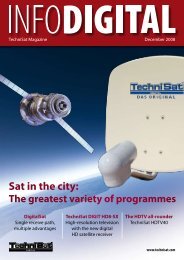
![[PDF] TV numérique avec TechniSat](https://img.yumpu.com/7390326/1/184x260/pdf-tv-numerique-avec-technisat.jpg?quality=85)